作爲國內一線筆記本品牌,聯想推出的拯救者系列在國內筆電產品系列裏面赫赫有名的,憑藉不錯的性能釋放和超一線的售後(除了價格)廣受大學生青睞。
本人使用的是r9000p2023款機型,配置爲7945hx+4060
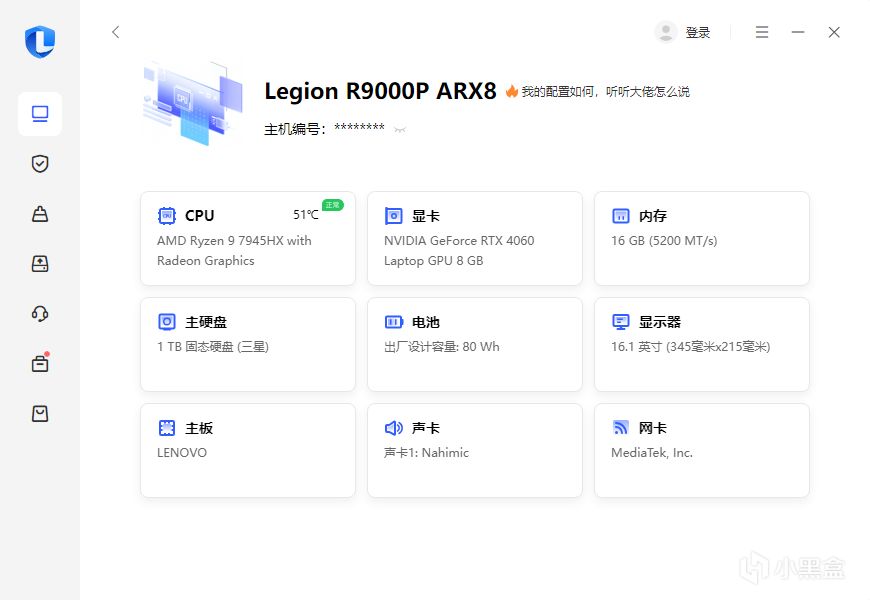
硬件配置
在使用過程中我發現聯想注入的OME系統自帶的管理中心有點拉跨或者叫臃腫,但是有些功能又不錯,在這篇帖子裏面介紹一下我使用的哈吉拯的軟件,提升各位尊敬的哈吉拯用戶的使用體驗
一、控制程序
1.聯想管家(需和zone搭配使用)
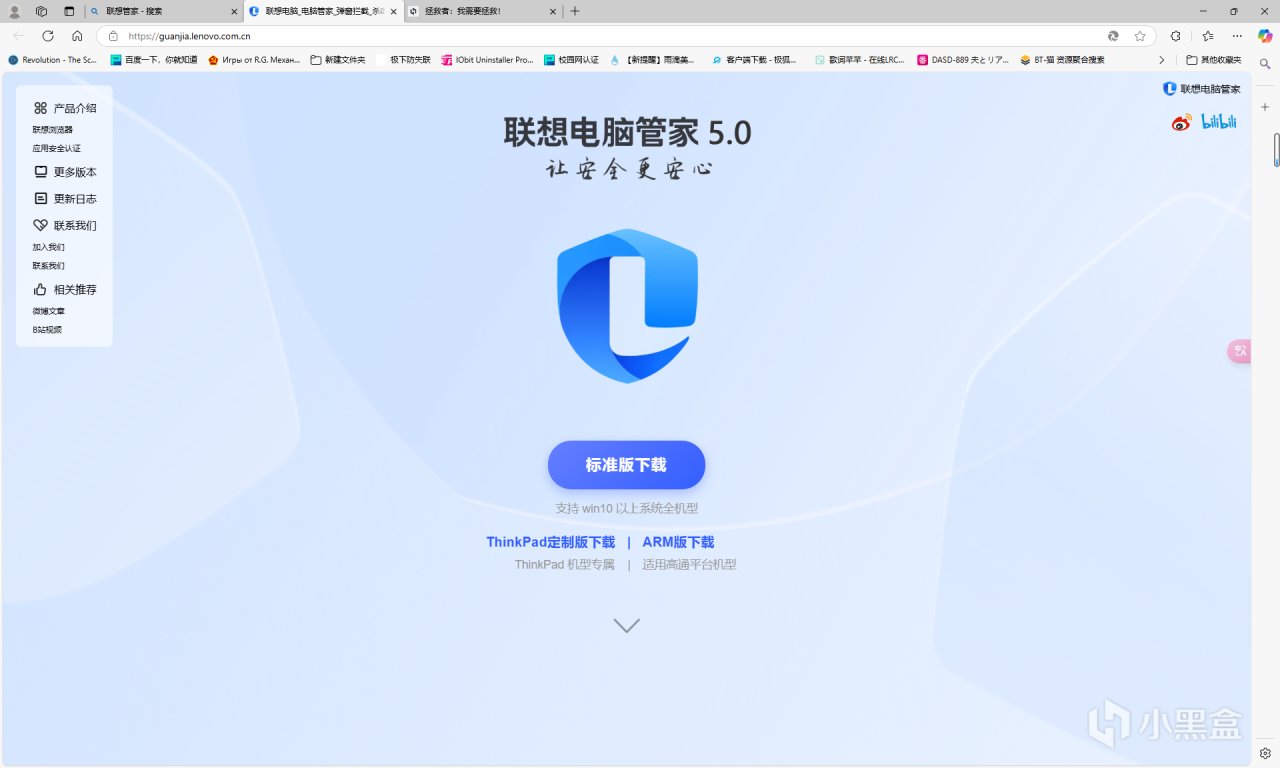
聯想管家
在edge搜索框輸入聯想管家就可以找到官網,是國內哈吉拯的標配,安裝好進入管家主頁之後點擊設置,點擊右上角的三條橫線就能看到設置選項了。
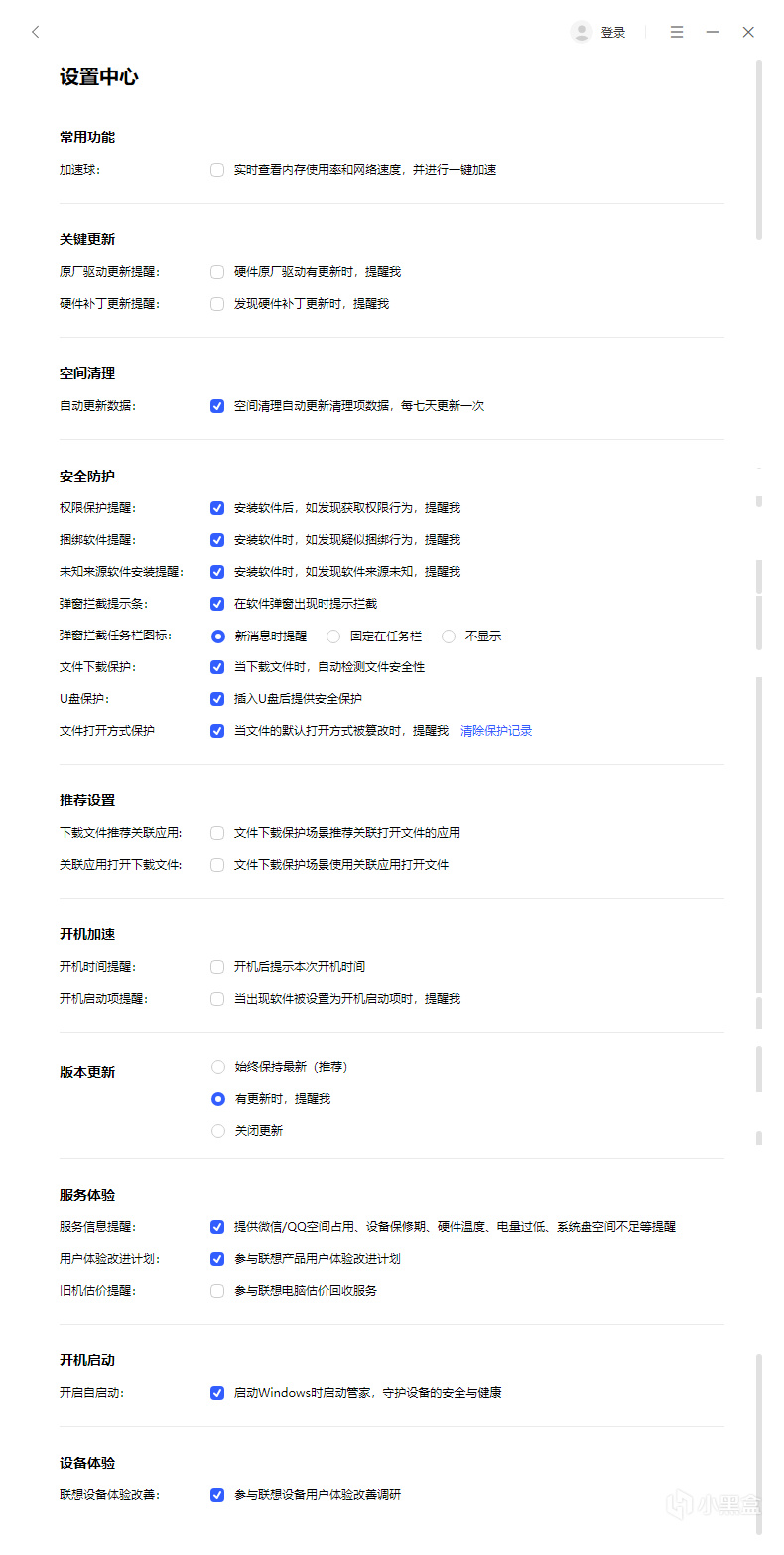
聯想管家設置
推薦這個軟件的使用對象偏向於小白,有些功能(比如安全防護那一系列)需要打開,保障哈吉拯用戶的電腦安全,不過像硬件補丁和驅動這些更新不建議打開,除非出現了相關的問題,否則還是原廠驅動比較好,特別是顯卡驅動,最近英偉達給出的顯卡驅動bug頻發,各位尊敬的哈吉拯用戶還是不要更新,持觀望態度就好(除非新遊戲必須新驅動支持)。
然後回到主頁面
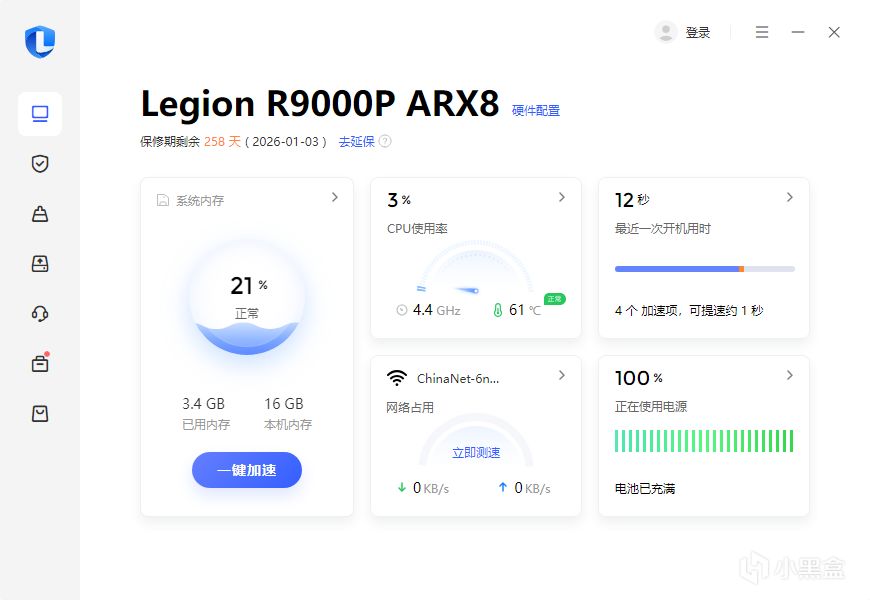
聯想管家主頁面
在這個頁面中有着5個選項,這裏的系統內存和CPU使用率相當於簡化版的任務管理器,可以關閉相關進程降低內存和CPU壓力,網絡佔用就是字面意義,開機用時就是關閉啓動項提升開機速度,而最後一個電源模式比較重要
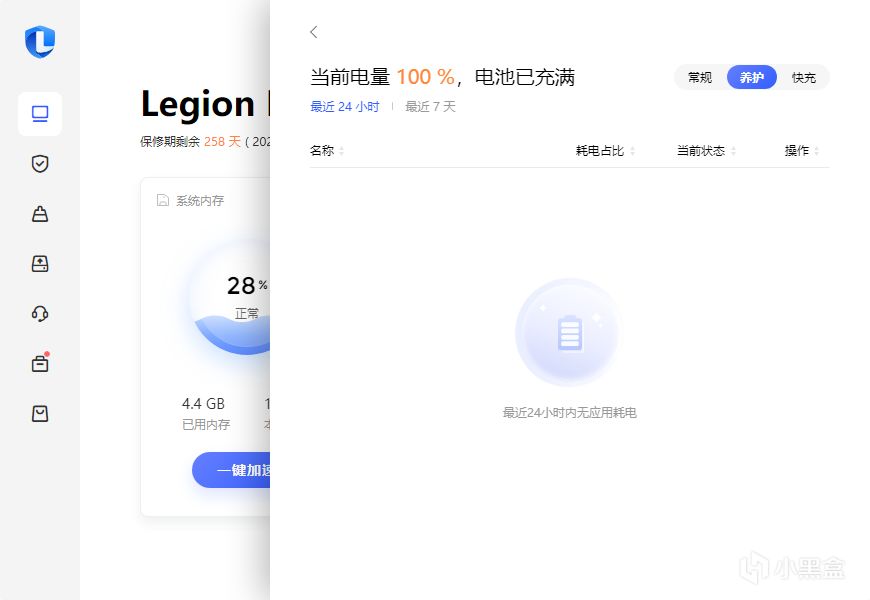
電源模式
右上角有三個選項分別是常規、養護、快充
常規和快充的區別就是慢充和快充的區別,結果都是衝到滿電,不過各位絕大部分時間是插在電源上的,所以通常建議養護模式(只會衝到75-80,高於這個電量的話會停止給電池供電),可以很好的保護電池效率,最大程度避免電池鼓包。
第二頁相當於windows安全中心,也就是微軟的安全中心被聯想管家接管了(這項服務我記得是跟火絨合作的)
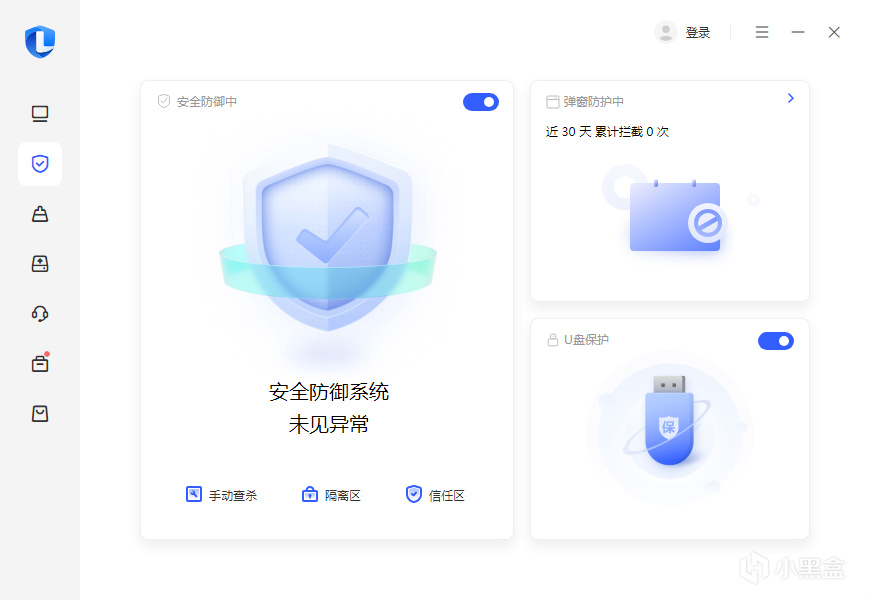
聯想管家安全防護
默認就好了,沒啥調整的。
第三頁是空間清理,可以用來清理C盤,也可以用來清理其他垃圾。
第四頁是驅動更新,更與不更新看自己。
第五頁是聯想服務
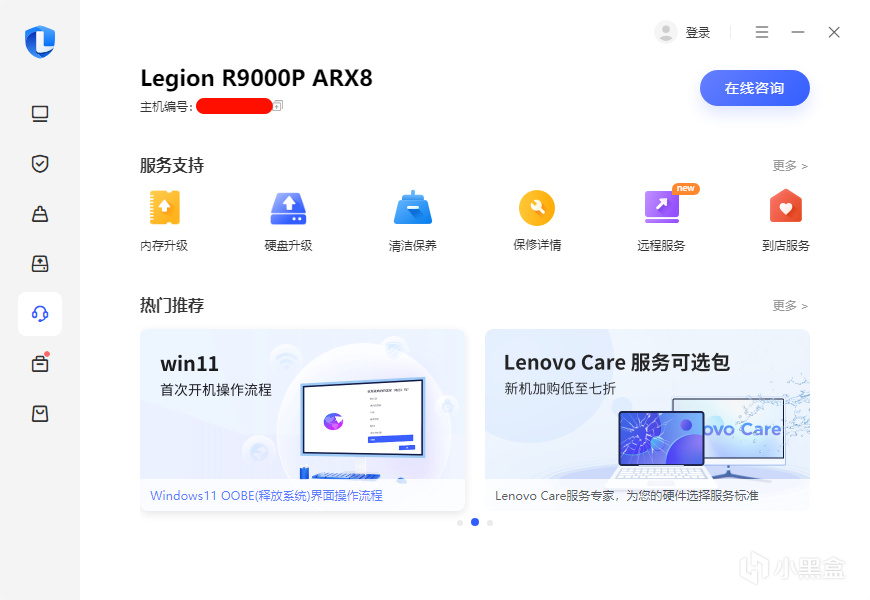
聯想服務
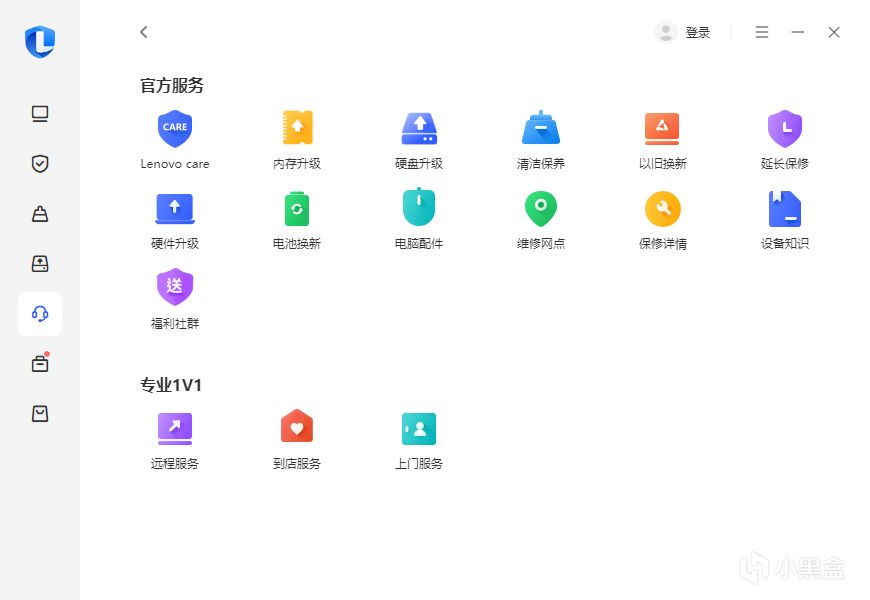
聯想服務頁面選擇更多選項
在這個頁面裏面有着聯想提供的服務,可以購買原廠的硬件(比如硬盤,內存,電池)進行升級,還可以進行線上保修延長購買以及維修網點查詢。
說到維修網點這個選項需要着重標明一下
在維修網點查詢的時候可以發現有兩種形式的維修網點,我這裏隨機選擇一個地址
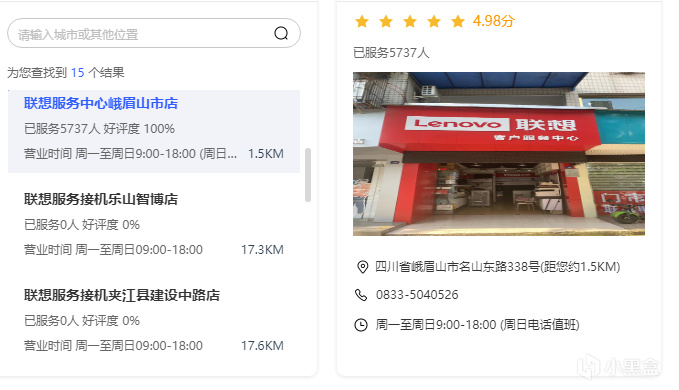
維修網點形式
從圖中可以看到有接機店和服務中心兩種,而且接機店的數量遠大於服務中心店,這是因爲接機店一般是直營售賣聯想產品的店鋪,主要是售賣不是維修,而服務中心就是維修中心,一般不售賣產品或售賣少量產品,這兩者可以舉一項服務來說明一下差距,就是最常見的清灰換硅脂這項服務,服務中心往往會完成的更好,更換的硅脂也是售後統一的7958sp,但是接機中心會因爲員工的水平不一樣,處理的完成的結果也會出現波動有好有壞,但是接機店的價格也往往會比服務中心更便宜,售賣的產品也會更多。
第五頁就是小工具合集
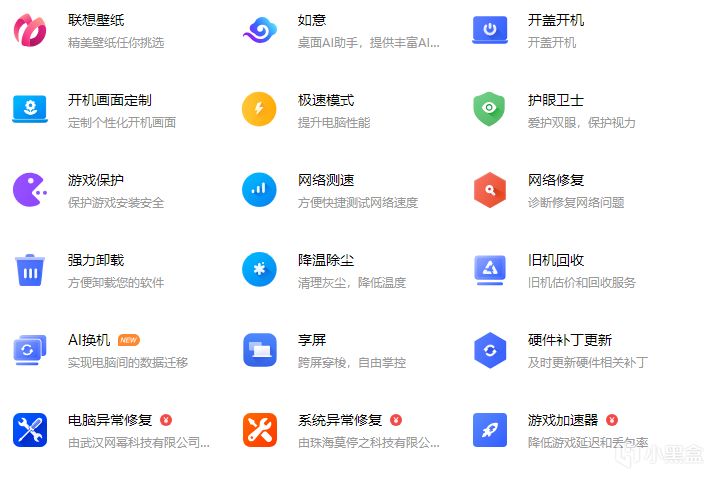
聯想小工具合集
圖標上帶有金錢標誌的意味要收費。
第六頁就是非常推薦的一個軟件:聯想應用商店
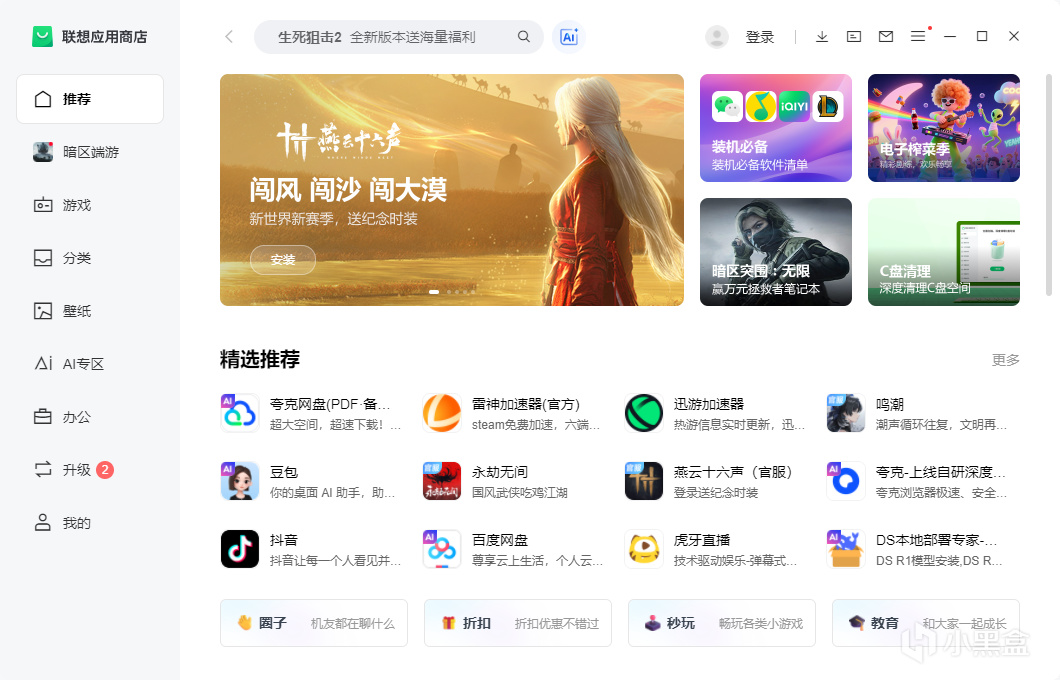
聯想應用商店
這個軟件最大的好處就是可以避免下載到盜版,比如說steam,你可以在搜索框裏直接搜steam就可以下載到原汁原味的正版軟件,再也不會下到steam管家了。
特別的是聯想應用管家可以單獨下載,不用捆綁聯想管家
二、legion zone(需和聯想管家搭配使用)
在zone剛出現的時候是一股清理,沒有廣告,啓動快速,可是隨着一次又一次更新之後廣告越來越多,啓動也越來越慢,也越來越臃腫。
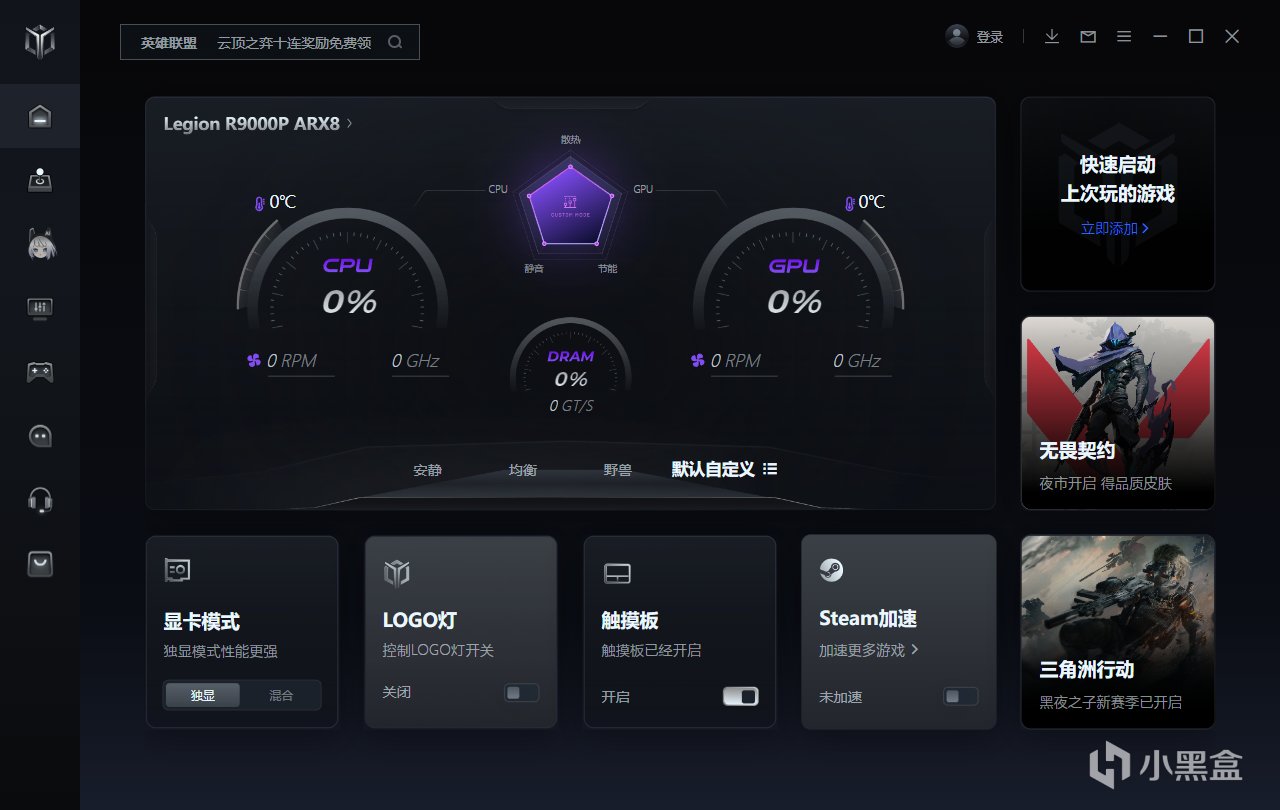
legion zon'e
不過除開這些,zone依然是一款好用的控制檯,功能多,且擁有詳細的自定義模式。我們細細看來。
第一頁是顯示了絕大部分參數包括CPU和GPU頻率、佔用率,內存佔用率和速率,當前預設模式,還有本地遊戲快捷啓動,下方是獨顯模式切換、背部揹帶褲logo燈、觸摸板,還提供了加速器選項。
這裏面需要說明的就是自定義模式
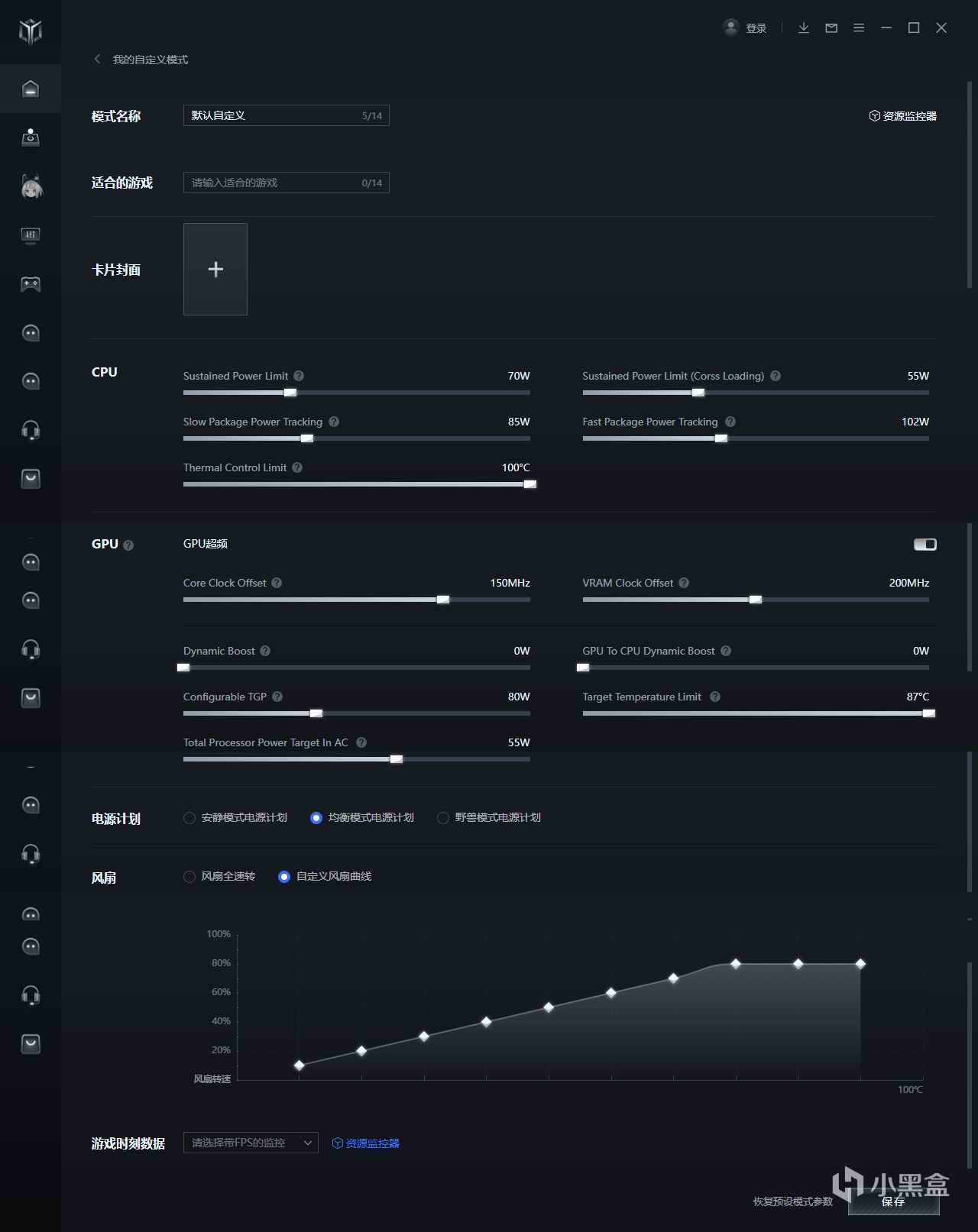
自定義模式
在這裏面你可以設置CPU的功耗限制和降壓超頻(我沒開bios的超頻選項,所以這裏不顯示)包括長時、短時、瞬時功耗限制,可以更好的幫助哈吉拯更好的控制電腦的溫度
在GPU選項中也提供了核心200mhz和顯存400mhz的超頻選擇,還有顯卡動態功耗、基礎功耗和觸發點功耗的選項,
電源計劃一般應用野獸,使CPU調度更加激進,頻率更高,遊戲更流暢,當然代價就是溫度也很高。
再下面就是風扇曲線了,不好的就是隻能根據預設的溫度點進行調節,而且不能雙風扇單獨調節,有點可惜
總的來說這個自定義模式已經給的很豐富了,而且頁面也設計的不錯,要是沒那麼臃腫和大量的廣告,功能再集成電源管理,徹底拋開聯想管家我就稱之爲神了。
而且登錄之後可以獲得更多的自定義計劃
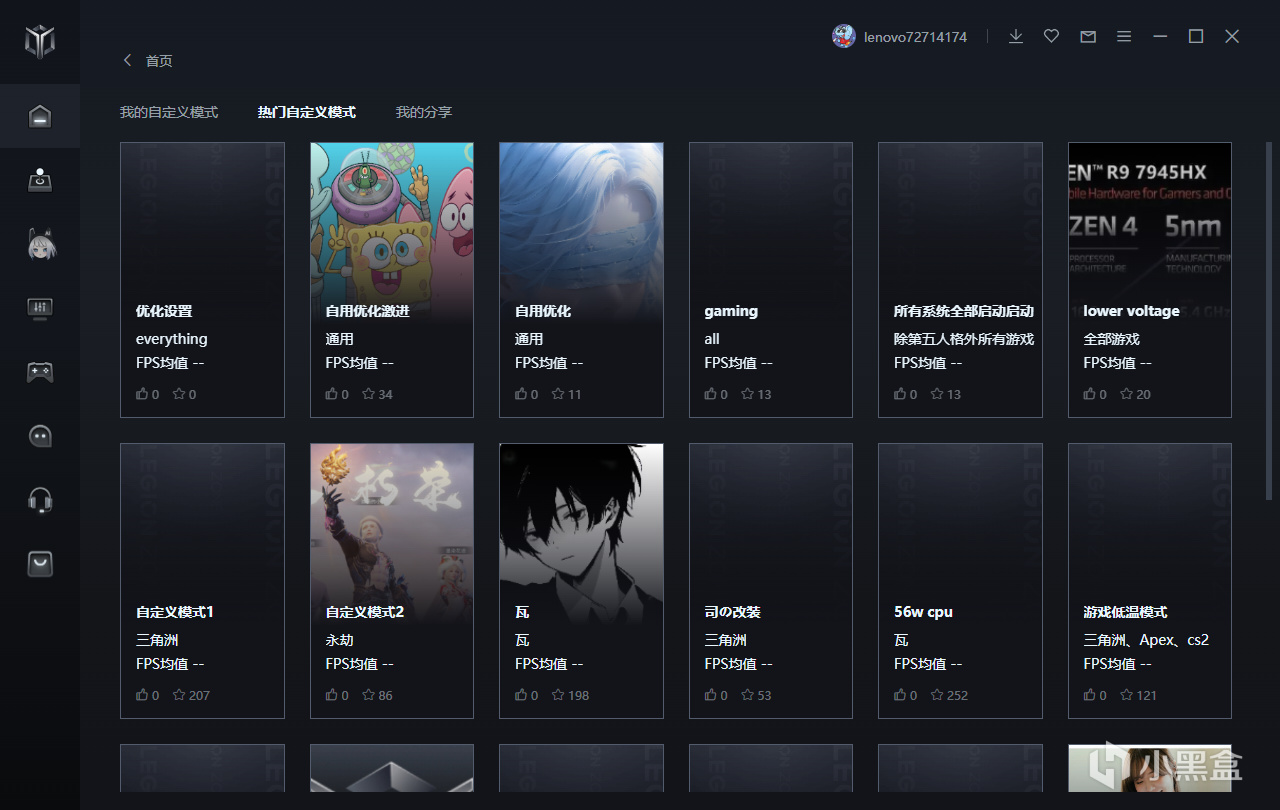
自定義計劃分享
第二頁則是遊戲推薦
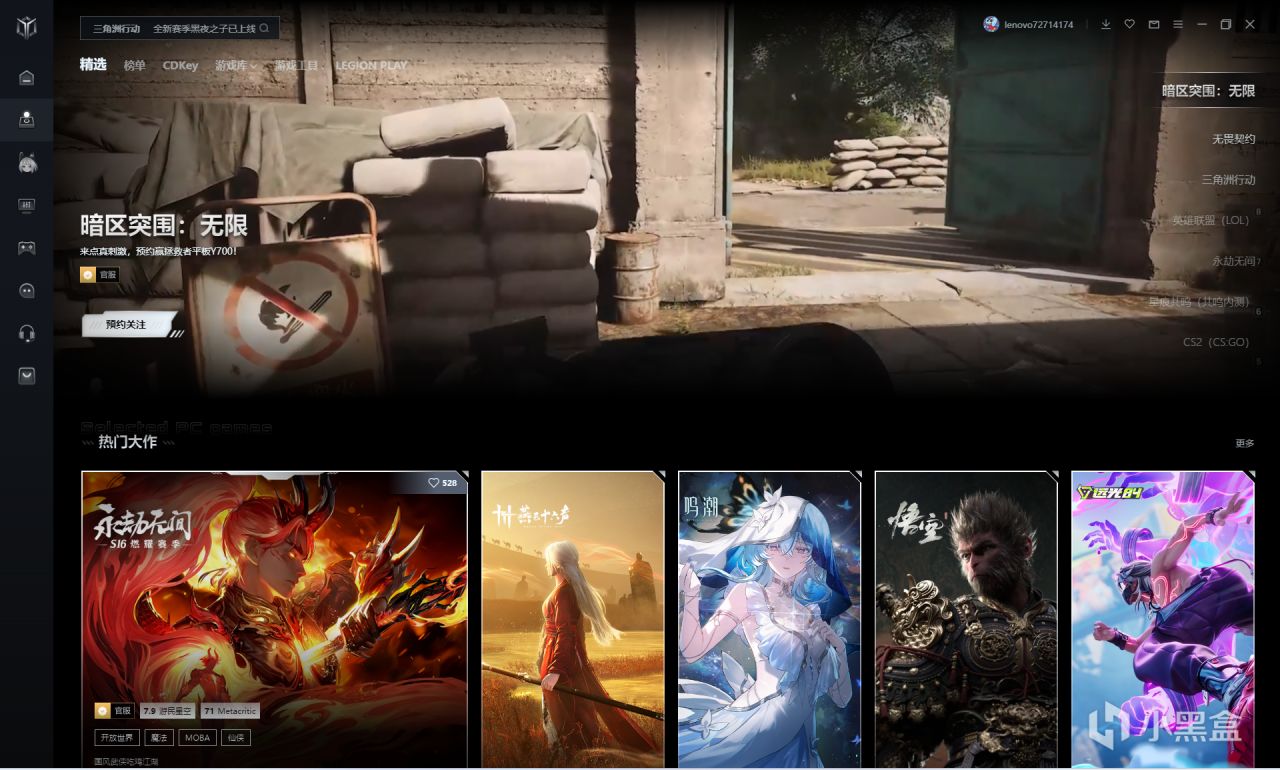
遊戲推薦
甚至可以購買steam遊戲激活碼,不過我相信絕大部分人直接去官網購買吧
第三頁則是數碼角色
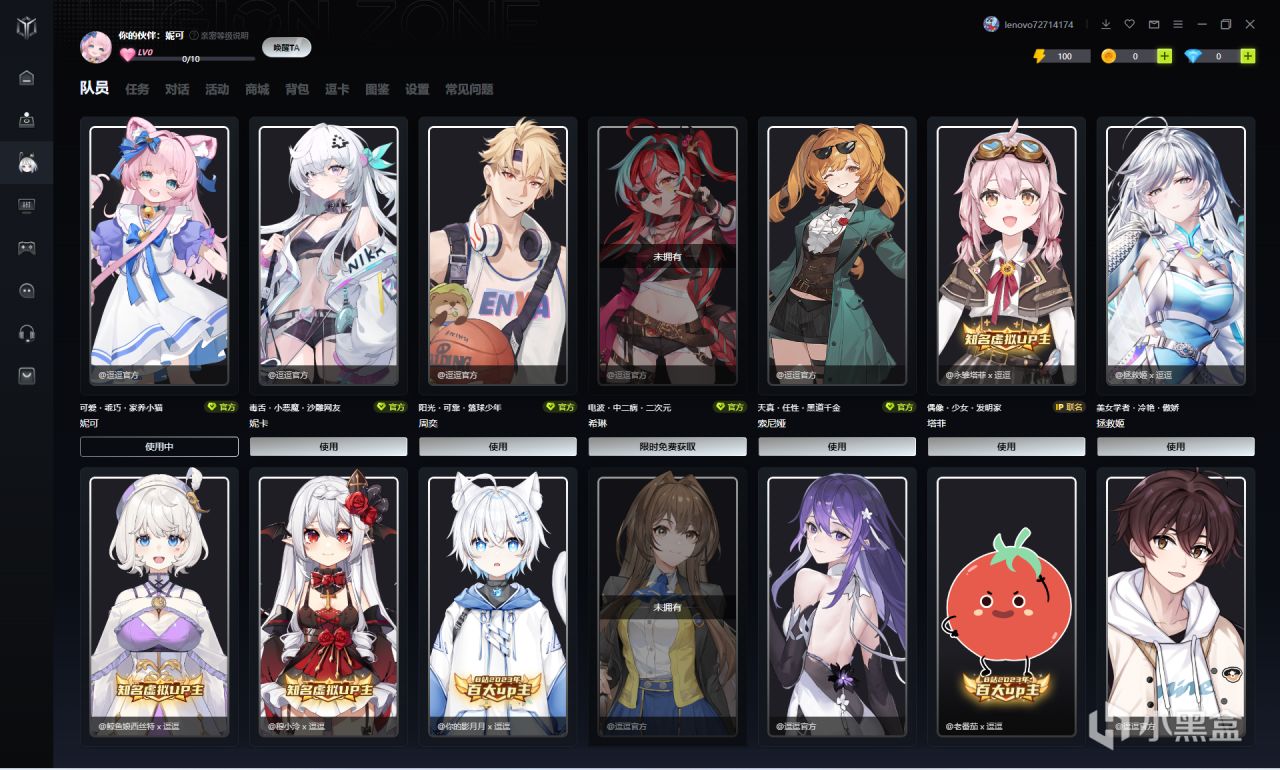
甚至可以語音互動,不是這還是個控制檯嗎,給我幹哪來了
第四頁是部分設置
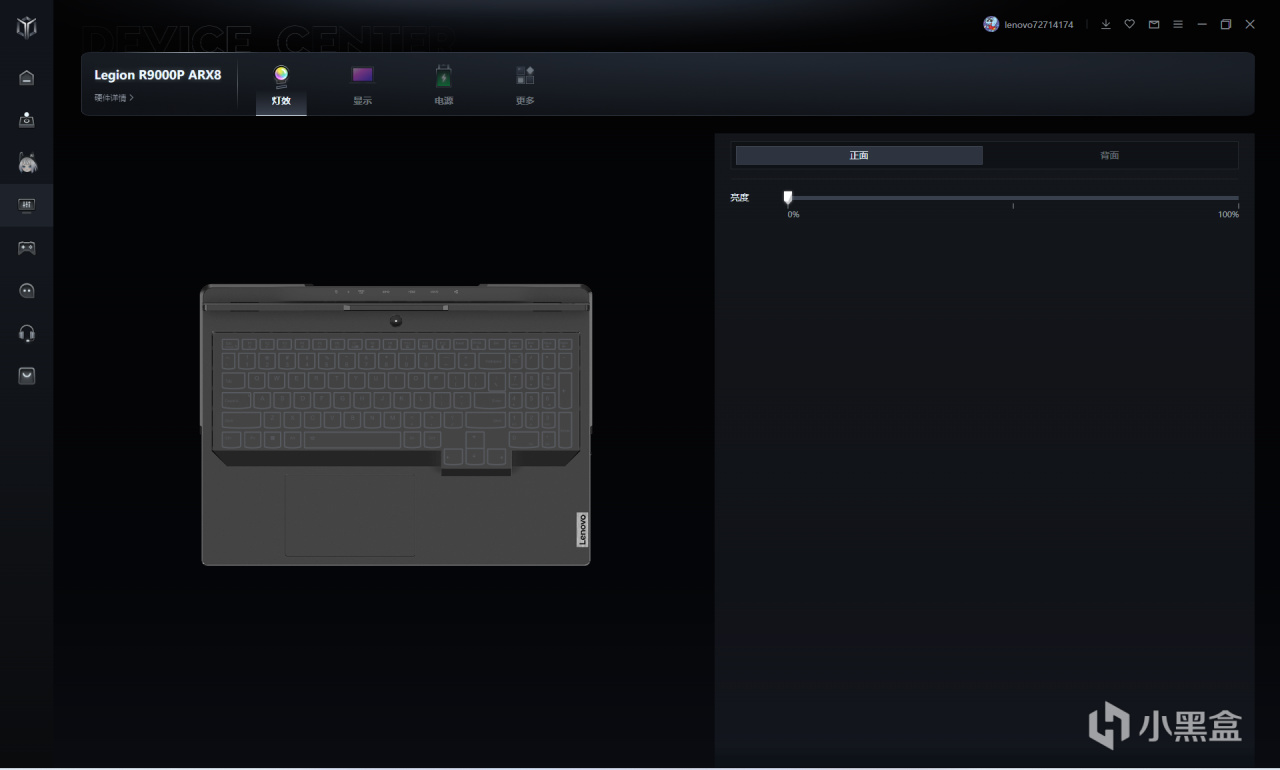
部份硬件設置
包括鍵盤背光,顯示屏OD,獨顯直連,通電自啓,輔助瞄準,性能優化,跨端互聯選項,電源模式需要在安裝聯想管家的情況下才會出現。
第四頁就是加速器選項了,我還是覺得我的ak好
第五頁是社區,沒屌用
第六七頁功能跟聯想管家第五六頁重複了,跳過
好了,以上是給哈吉拯的軟件推薦
二、接下來是給小拯登推薦的控制檯,來自於海外版的聯想管家lenovo vantage
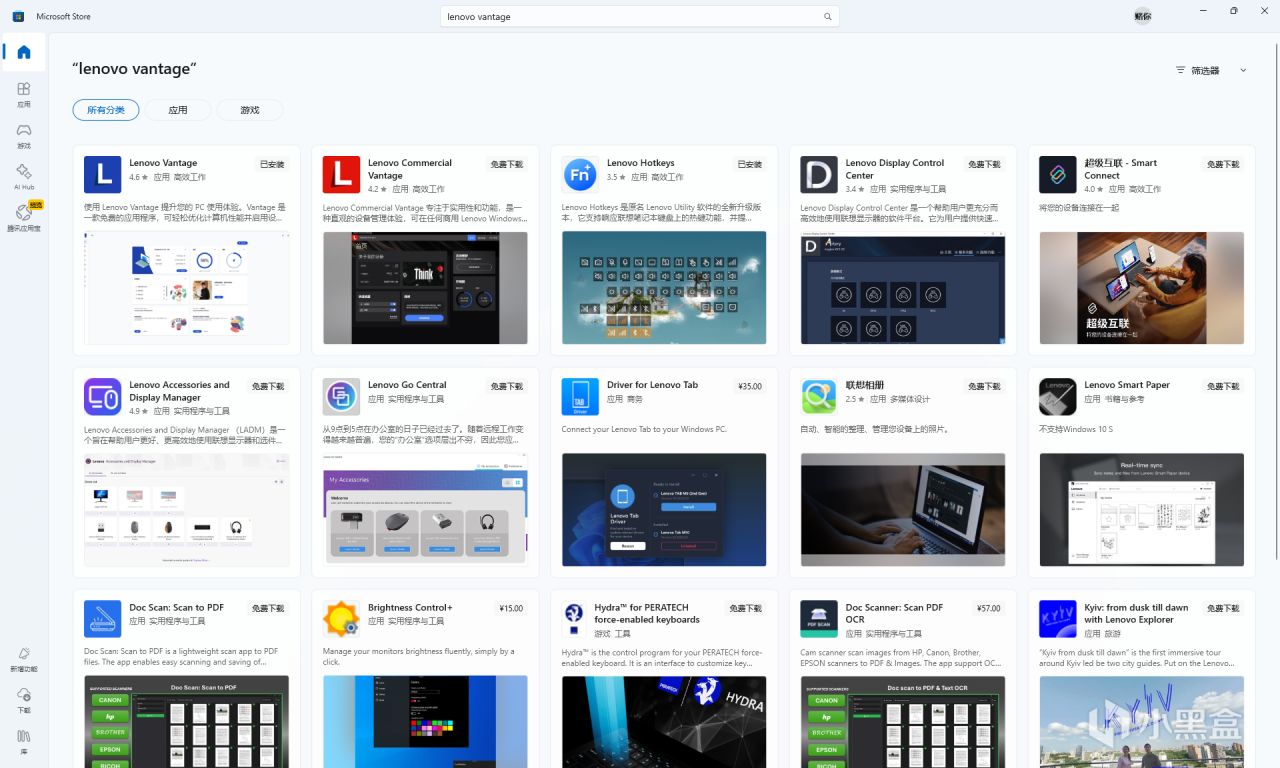
lenovo vantage
在微軟商店直接搜索就能搜到,下載安裝即可,這軟件包括了聯想管家和zone的功能算是一個綜合體
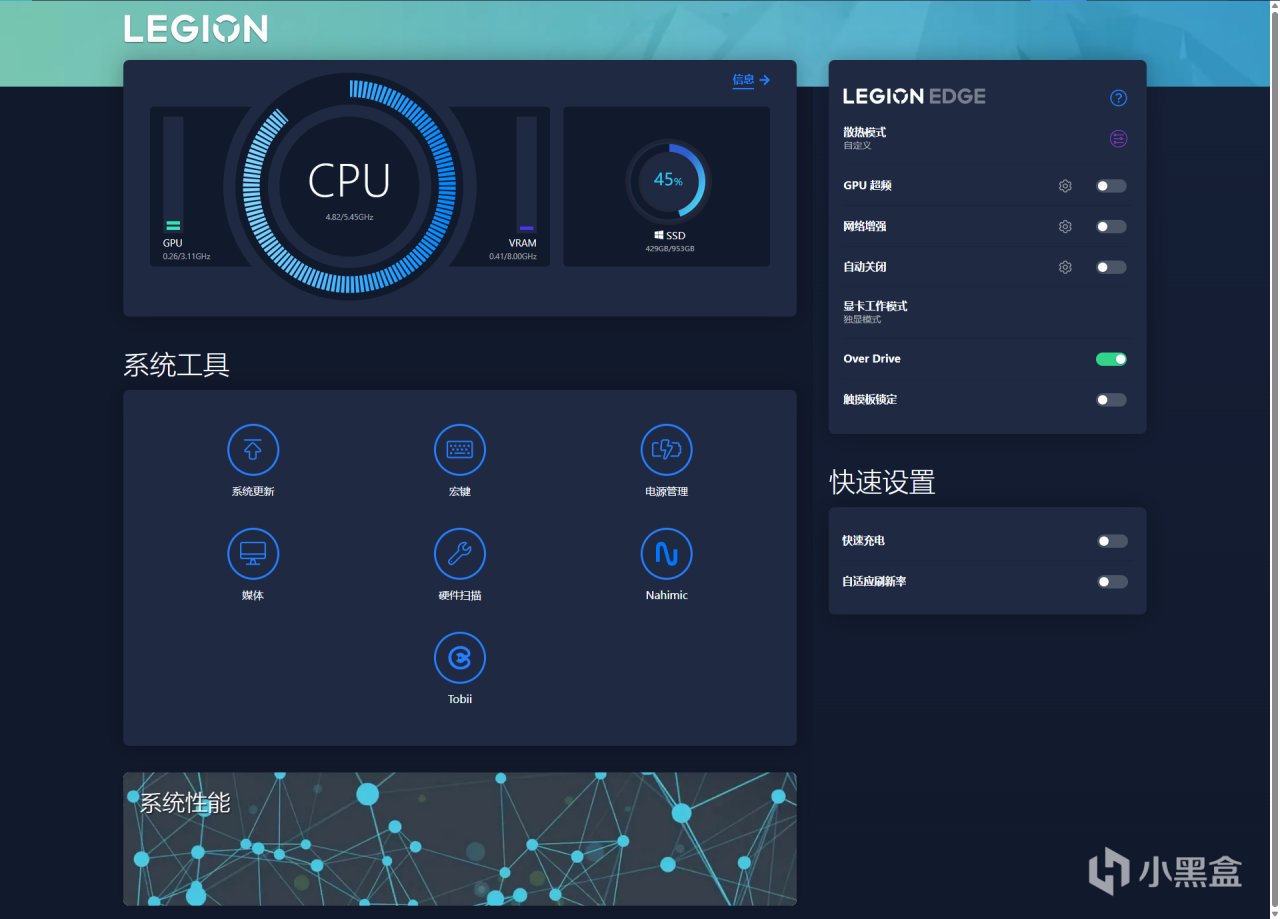
首頁
首頁簡單明瞭,包括了性能模式,GPU超頻,網絡增強(建議別開),自動關閉,獨顯直連,屏幕OD,快速充電,wifi安全(建議不開)
值得注意的是當BIOS開啓CPU超頻之後,該軟件還會多出一個CPU超頻,並且能跟自帶的均衡、野獸模式同時開啓,不會像zone一樣需要選擇自定義模式,無法跟野獸,均衡共存。
在系統更新頁面裏可以看到來自聯想的驅動更新,可以選擇更,也可以選擇不更新,看自己選擇,
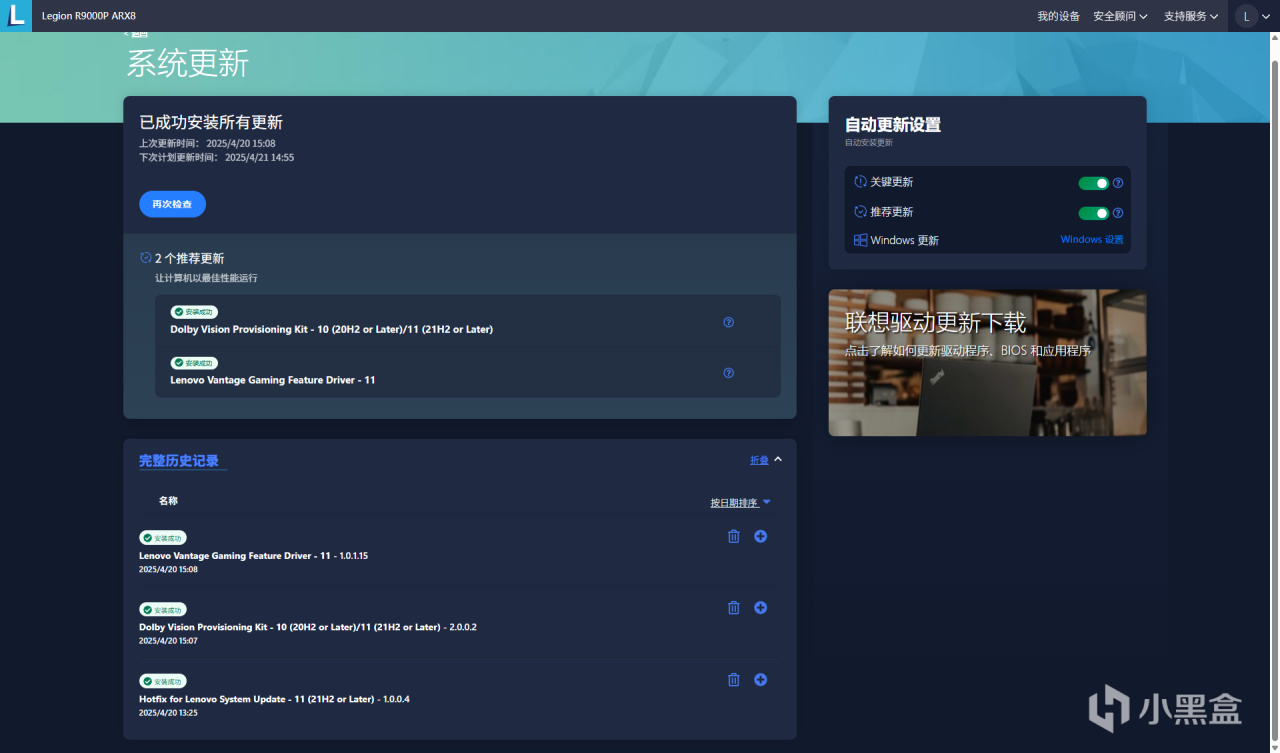
驅動更新
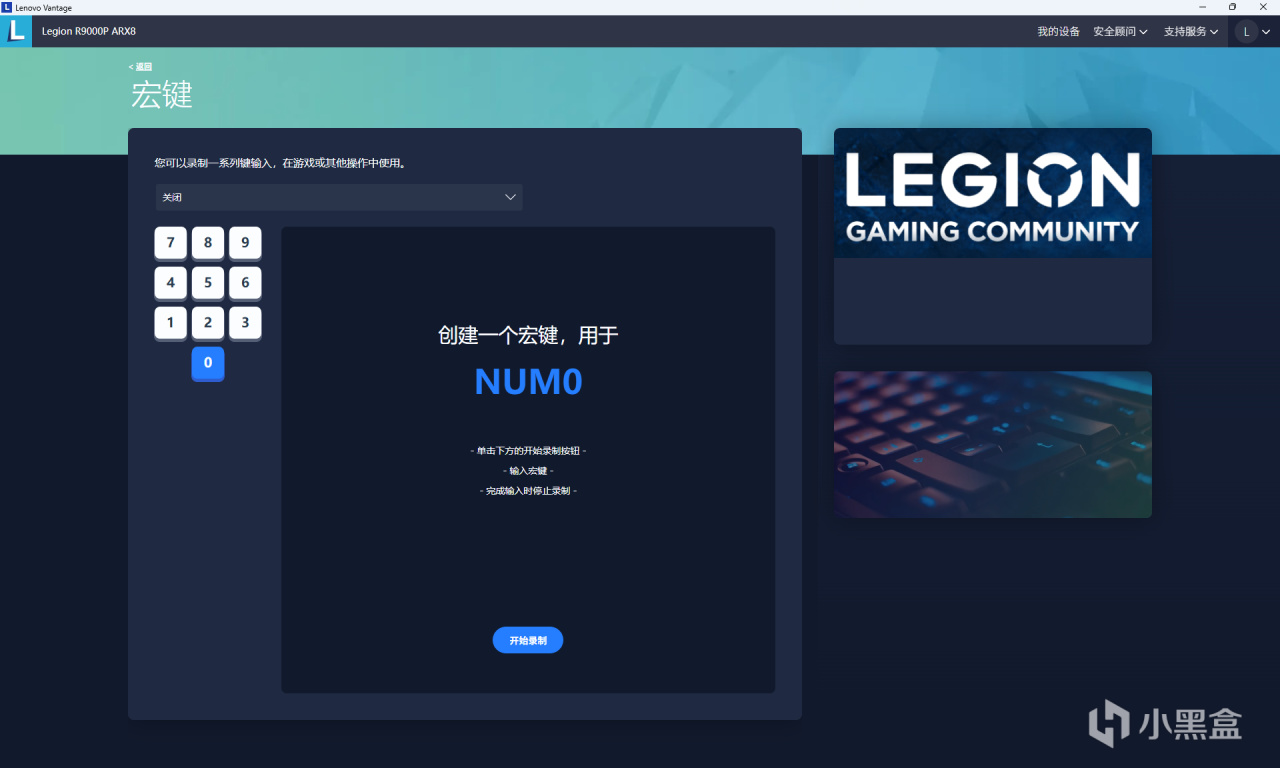
宏鍵
可以自定義宏建,創建宏,有相關需要的非常實用。
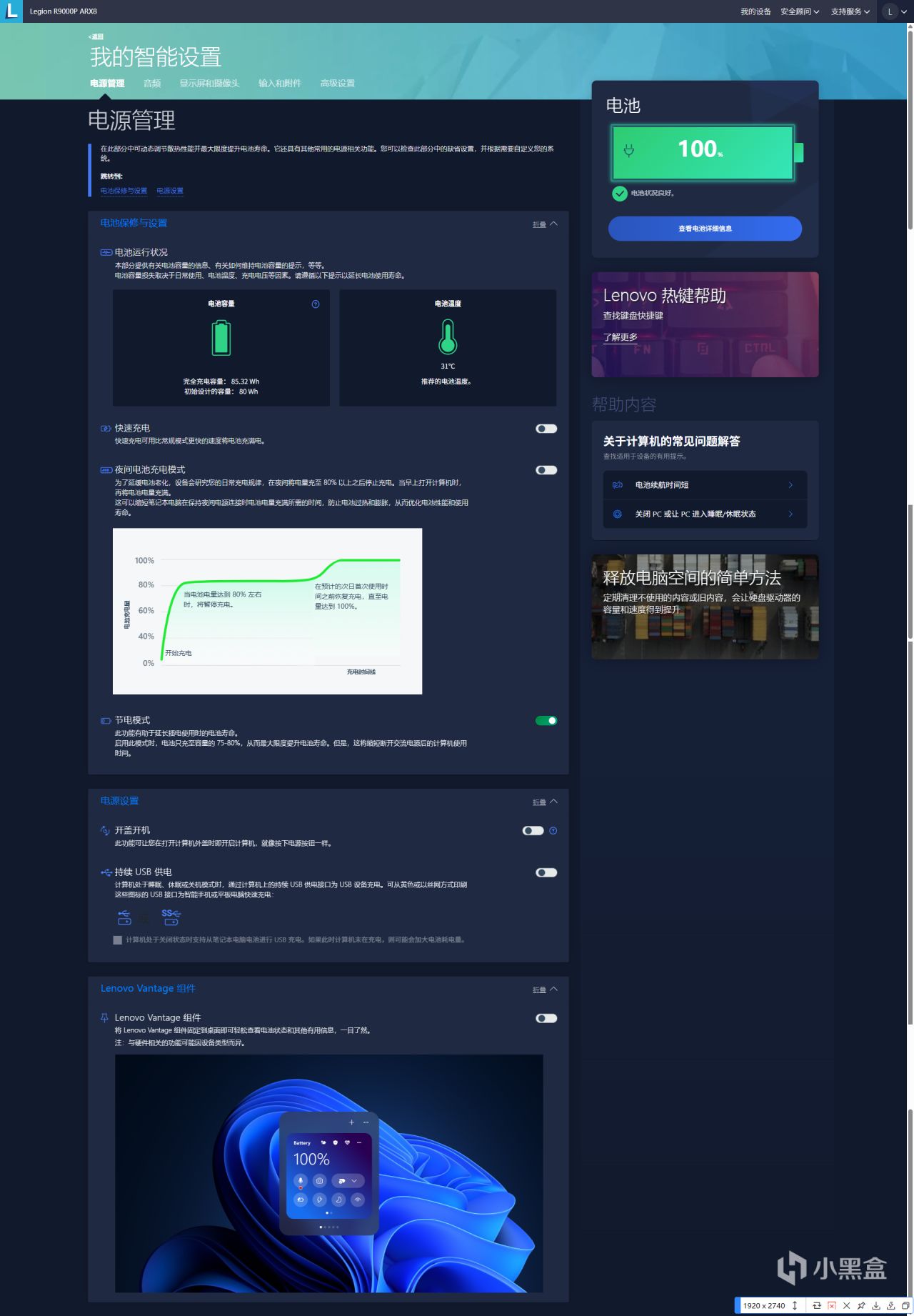
電源管理
這個頁面囊括了電源設置,包括充電模式和開蓋開機、USB供電
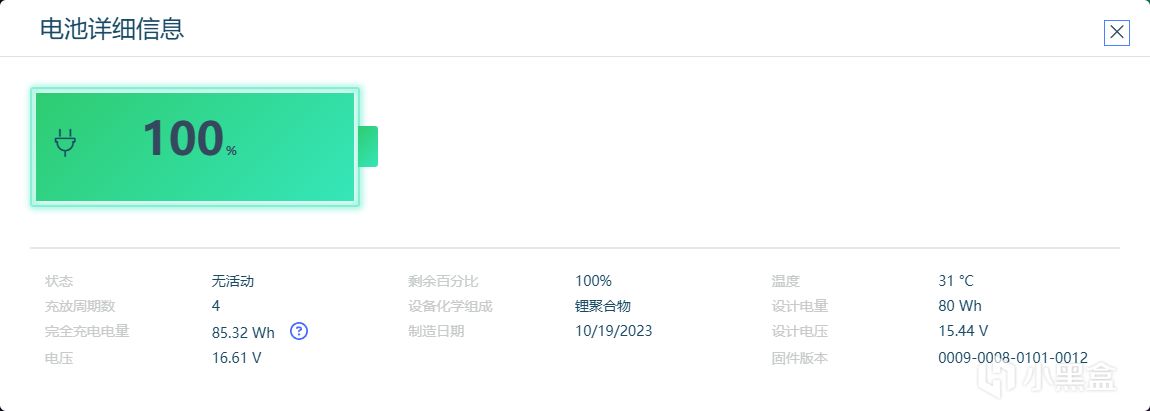
電池信息
可以查看電池相關信息
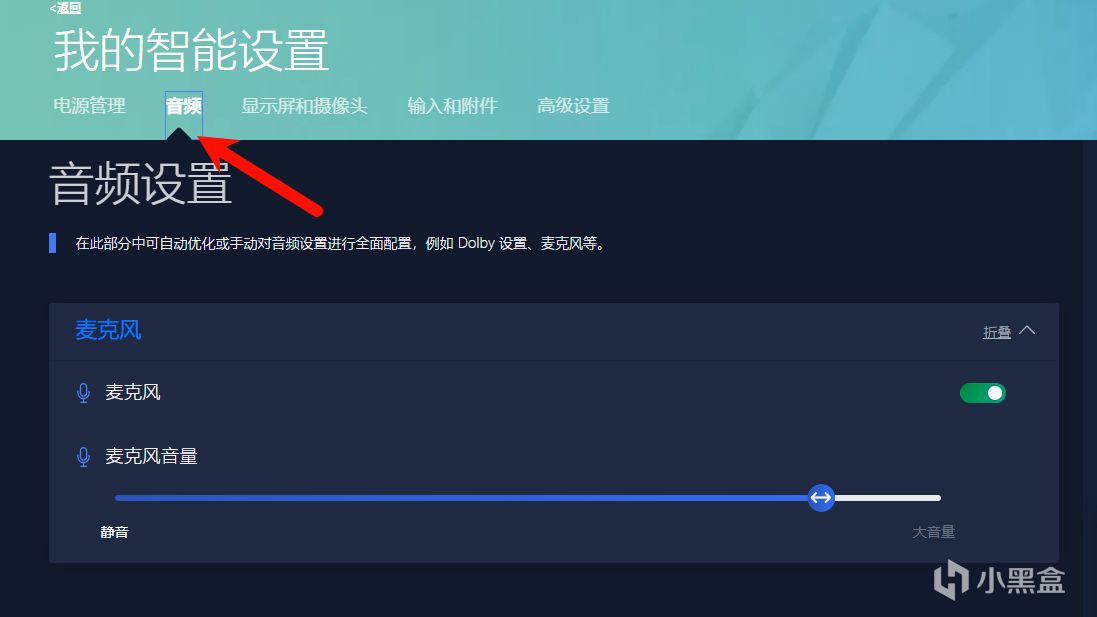
麥克風
這裏可以快捷調整麥克風收音大小
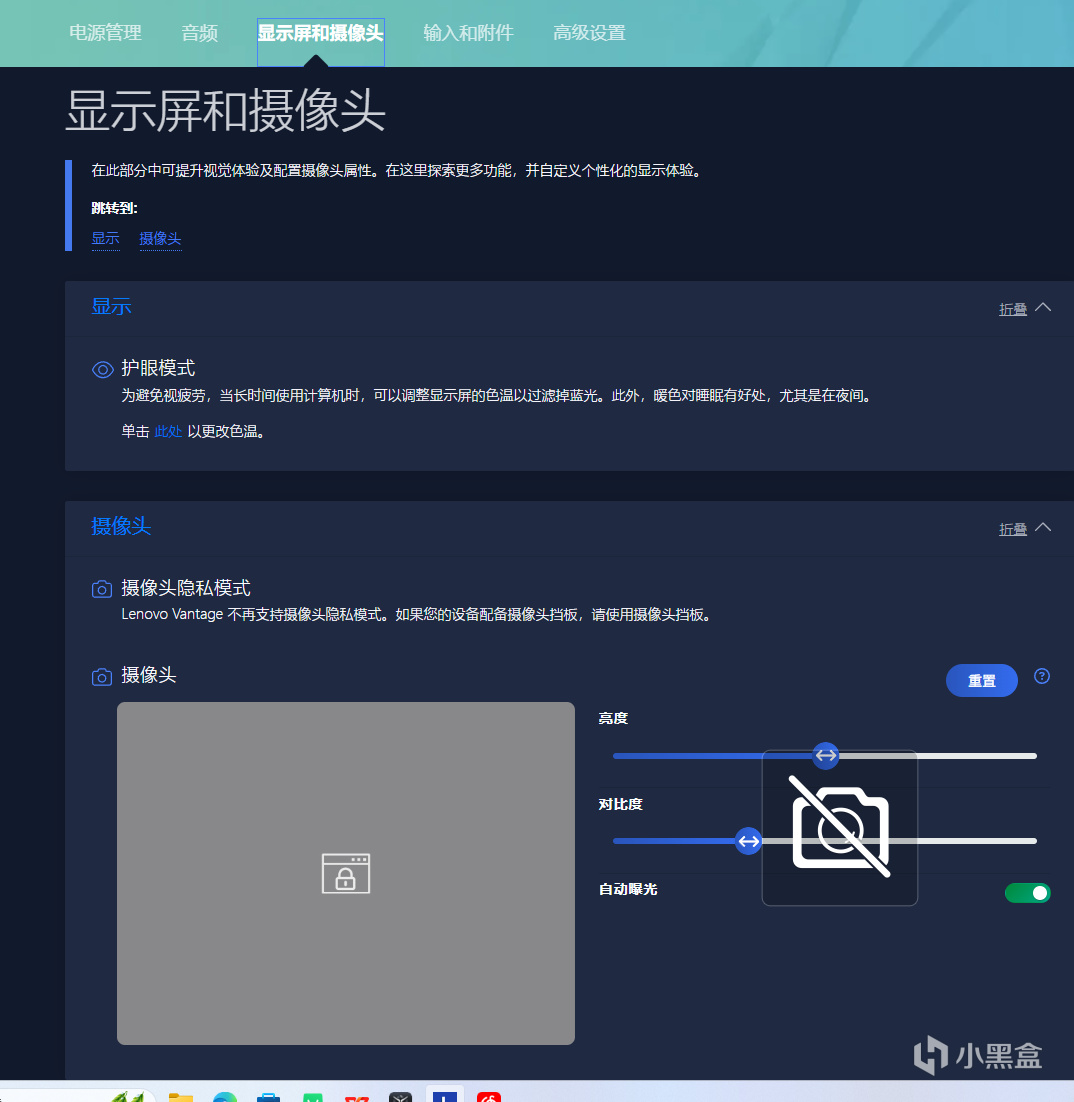
相機
可以喚起護眼模式和調整相機的色彩
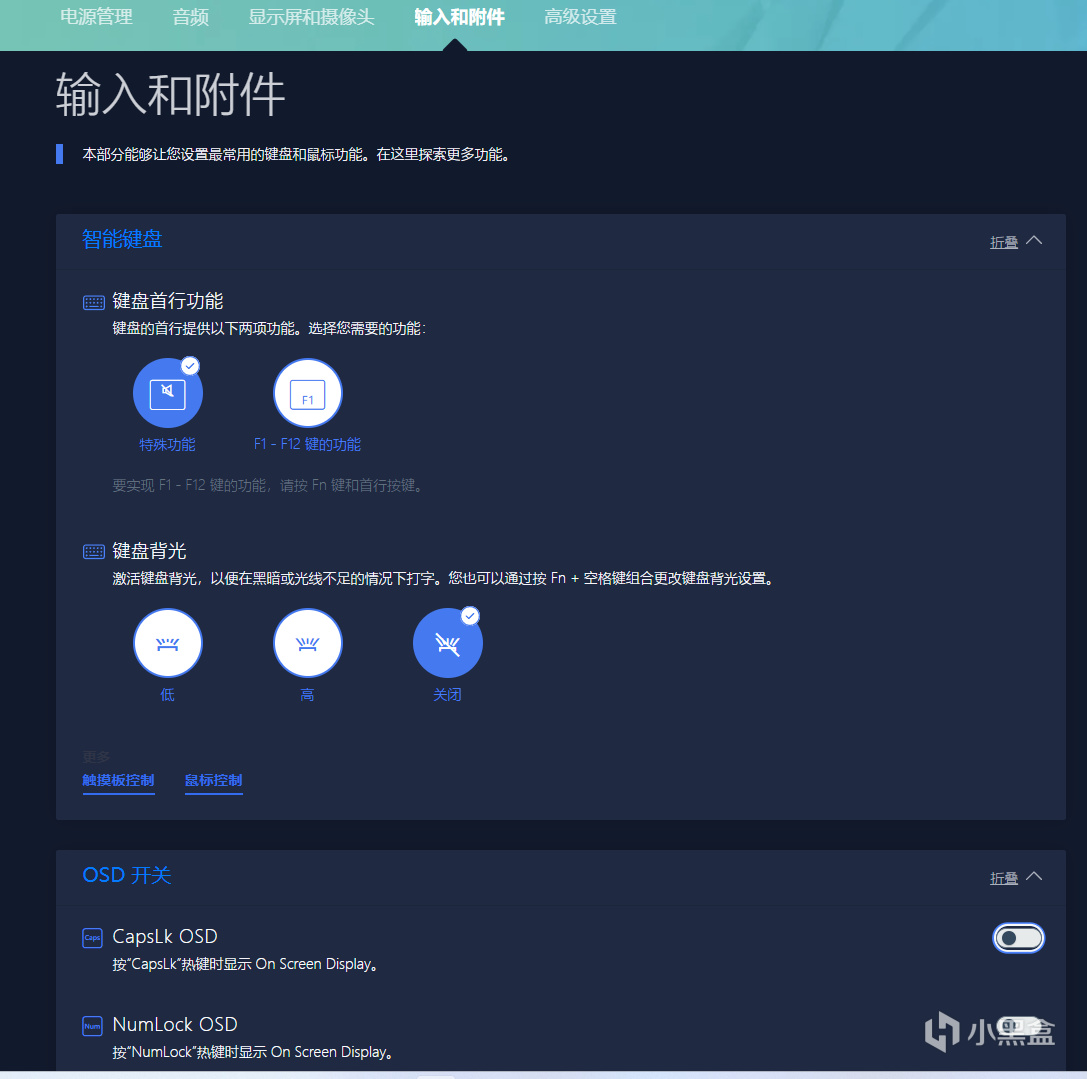
熱鍵
這裏可以設置熱鍵鎖定和鍵盤背光,下面的osd開指的是開關大小寫和數字鍵盤的圖標顯示。
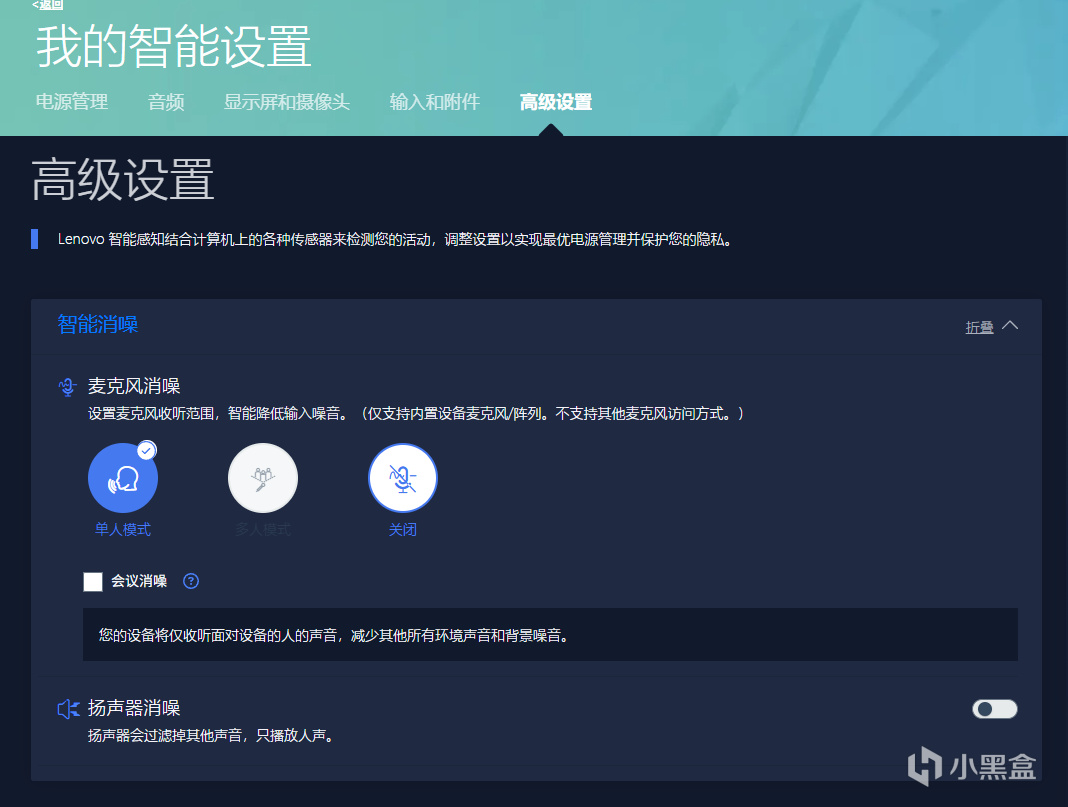
高級設置
這一頁的選項開啓了但是沒有作用,可能是缺少了相關驅動和設備。
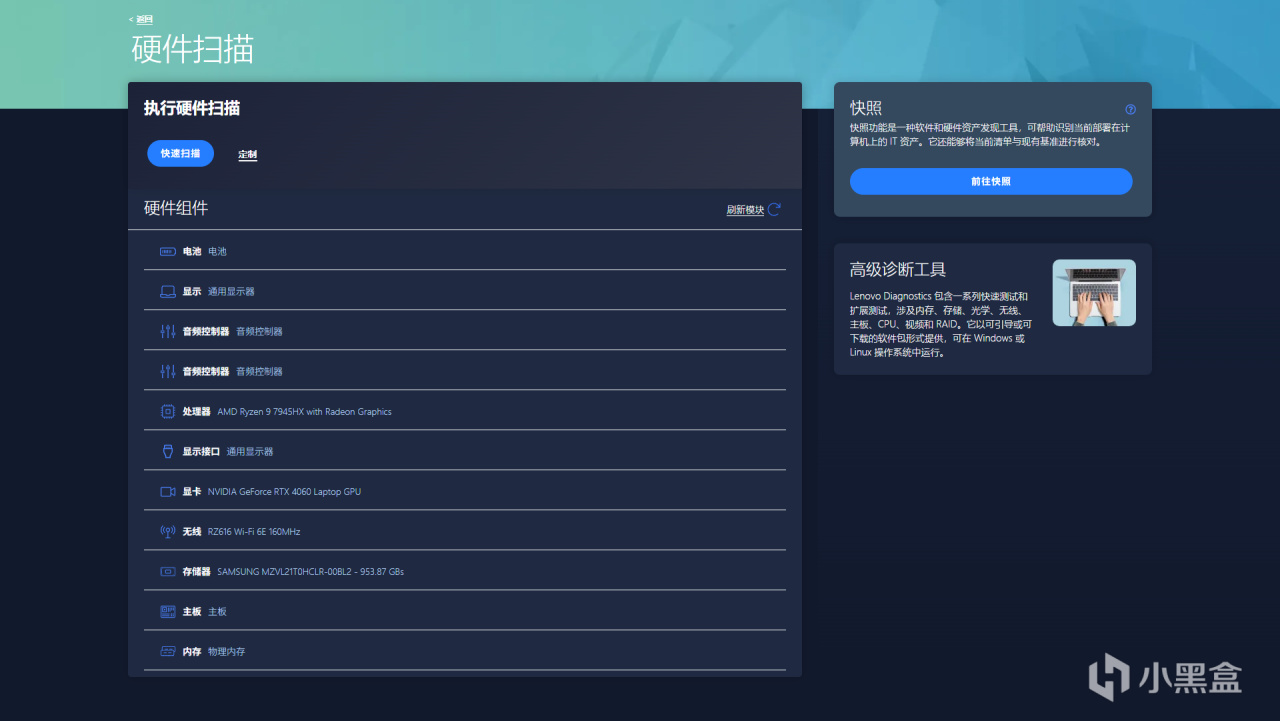
測試
硬件掃描,更像是排查硬件問題,確保硬件沒有損壞,在右邊還有高級診斷工具可以下載使用,可以進一步確定電腦硬件有沒有問題
快照功能就是把當前你勾選的硬件的所有信息通過html文件導出來,對普通人沒啥用。
關於這個軟件基本就介紹到這裏,相對於國內的管家和zone來說,vantage更簡潔,更快,更全面,集zone和管家於一身,也沒有廣告,值得推薦
三、最後是給老拯登推薦的控制檯,這是一個外國大佬製作的拯救者工具箱,又稱LenovoLegionToolkit,項目在github上開源,可以使用官方加速器加速github進行下載
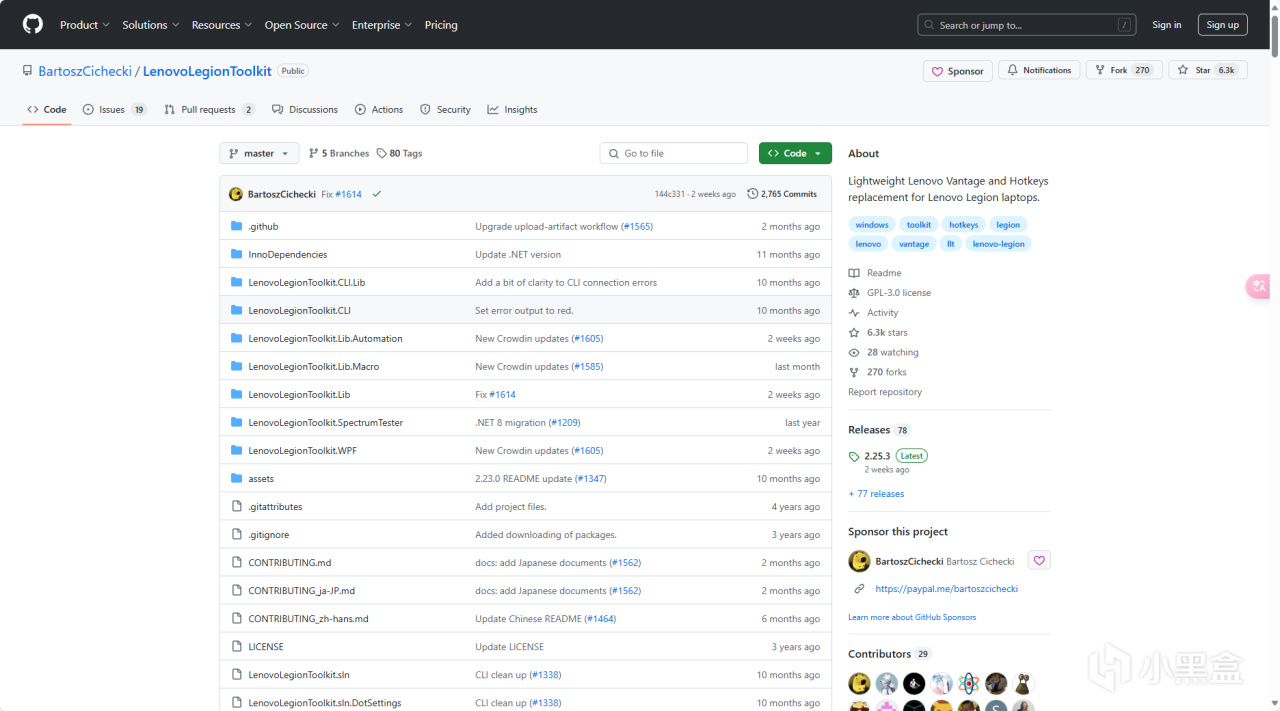
官網
工具箱主頁面就是這樣,相較於vantage更加簡潔明瞭
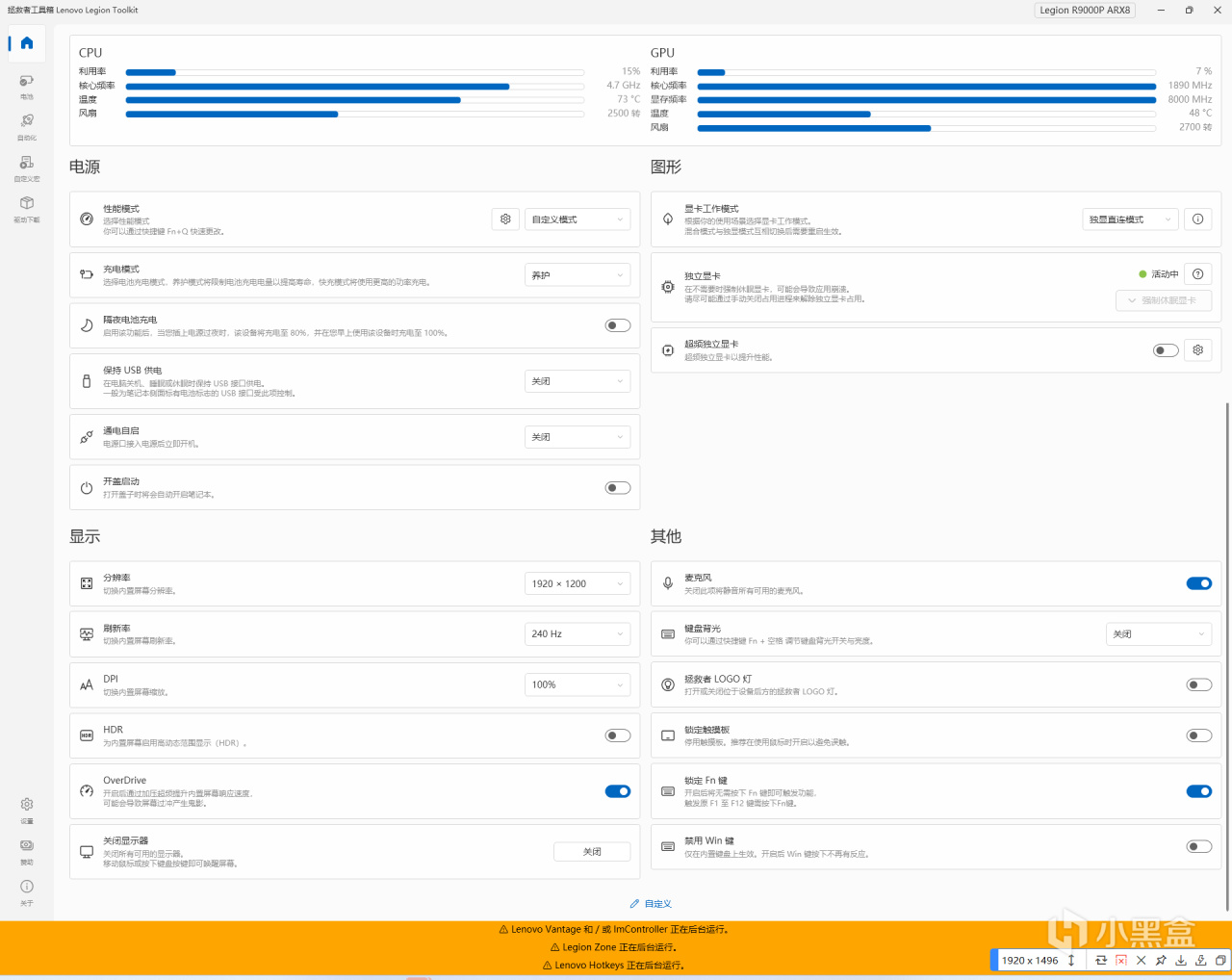
拯救者工具箱主頁面
能直觀看到CPU和GPU的詳細信息,還有風扇的轉速,電源、圖像、顯示和其他的相關選項都是分開獨立好的,非常利好老登門操控,
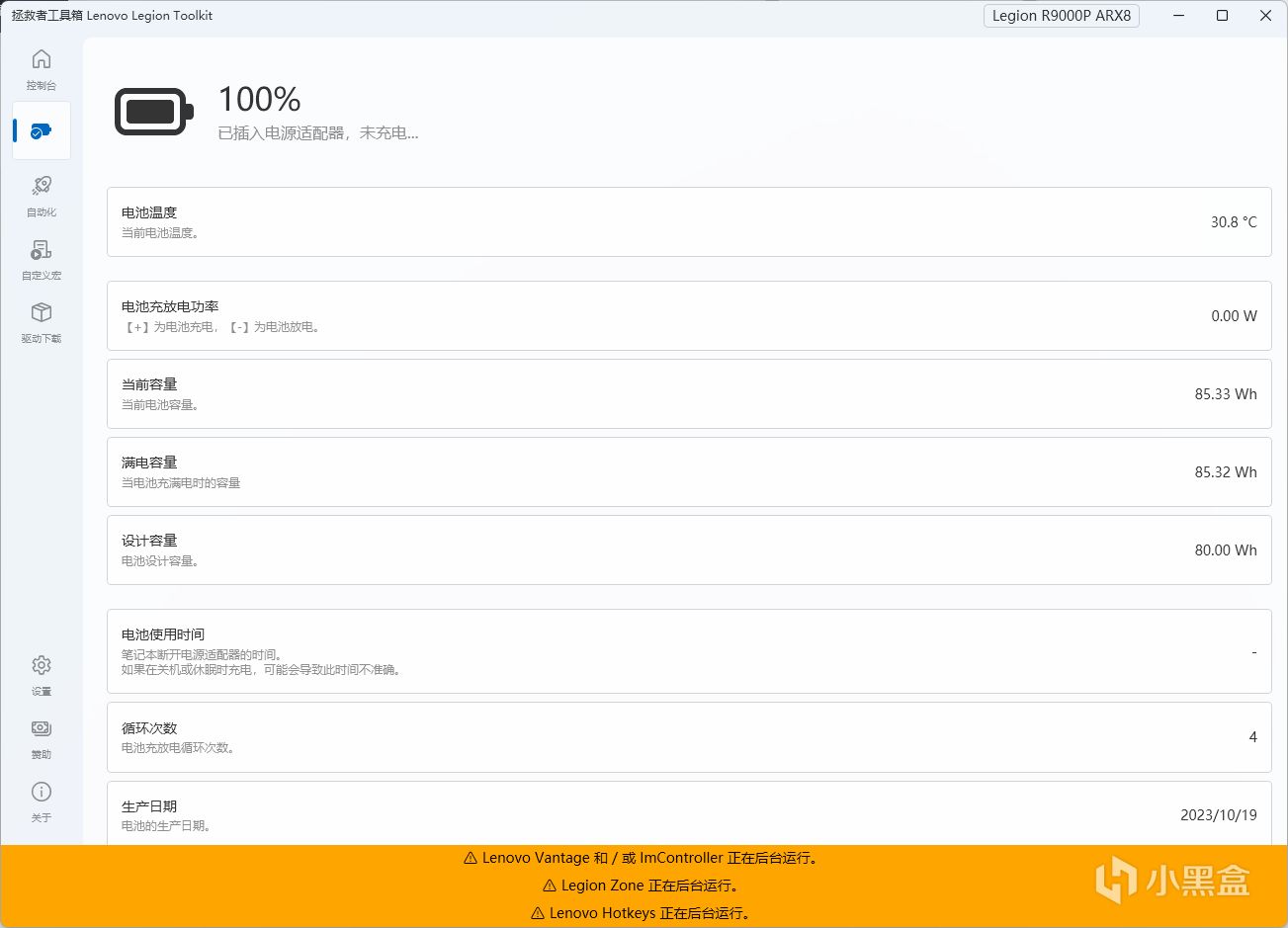
電源
在工具箱裏也能跟vantage一樣非常清楚的看到電池的當前狀況
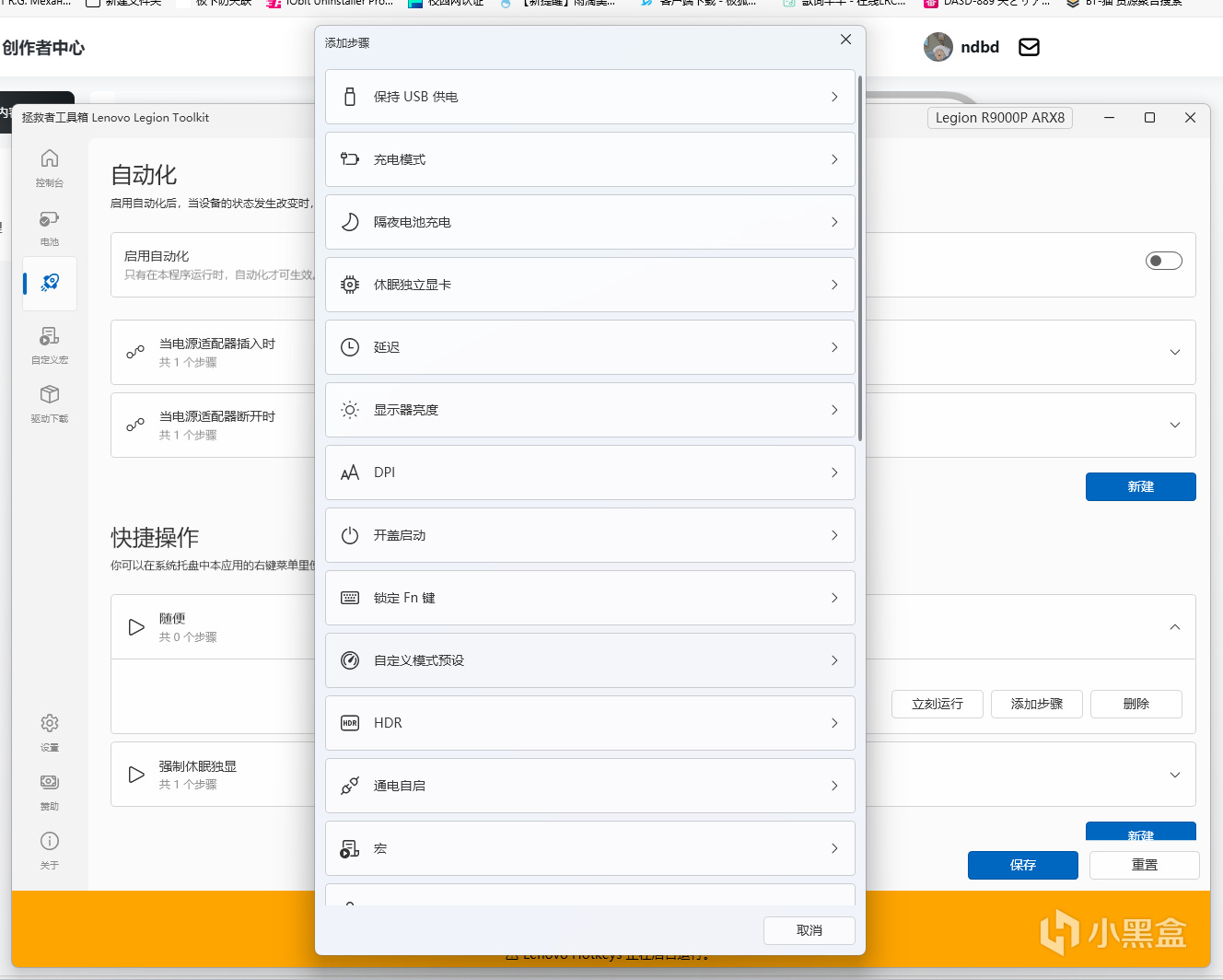
自動化
工具箱還能設置自動化任務
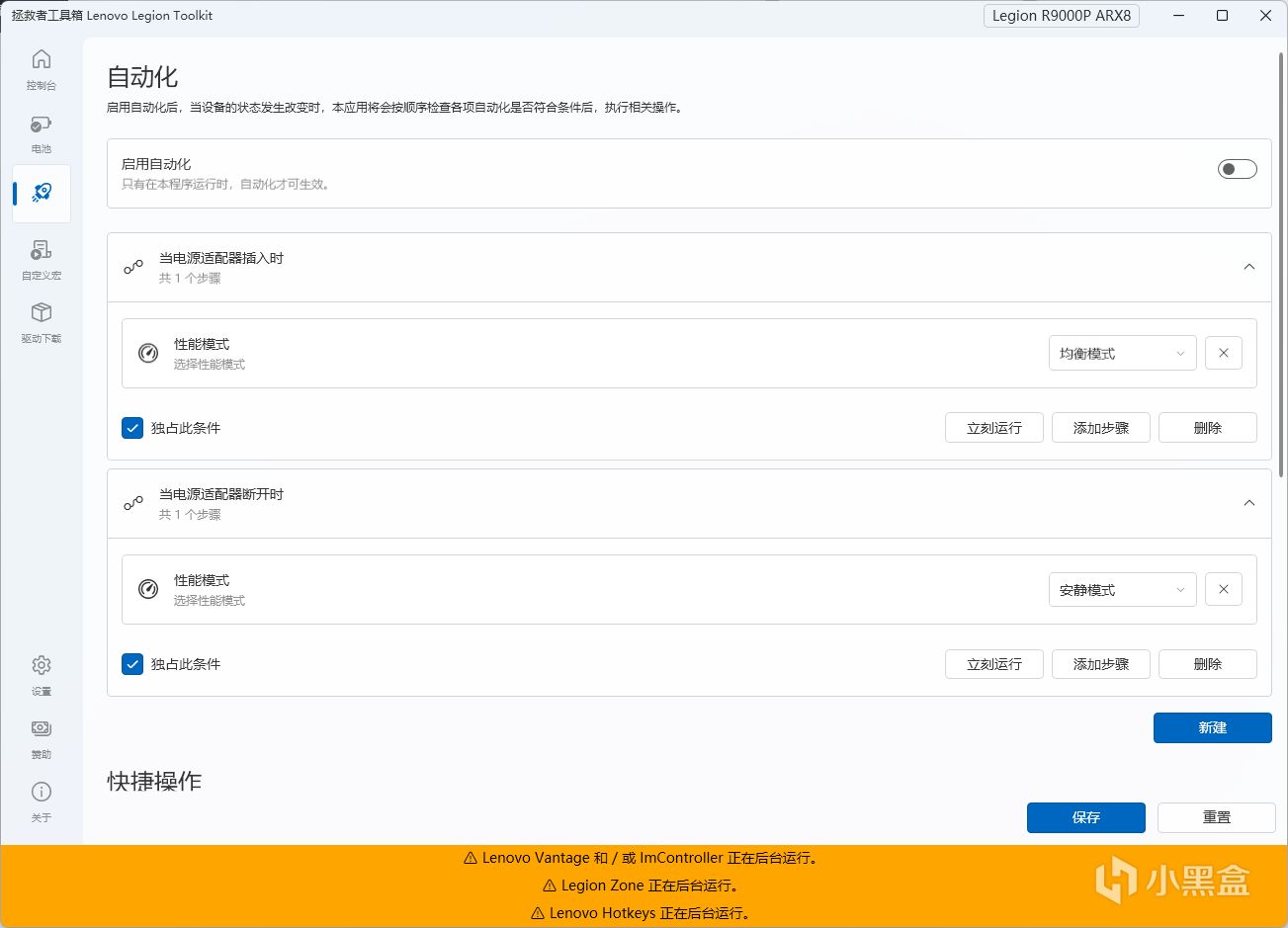
自動化
比如自帶的自動化任務斷電和插電自動切換模式,不過我用不着這個,有需要的盒友用起來就很香。
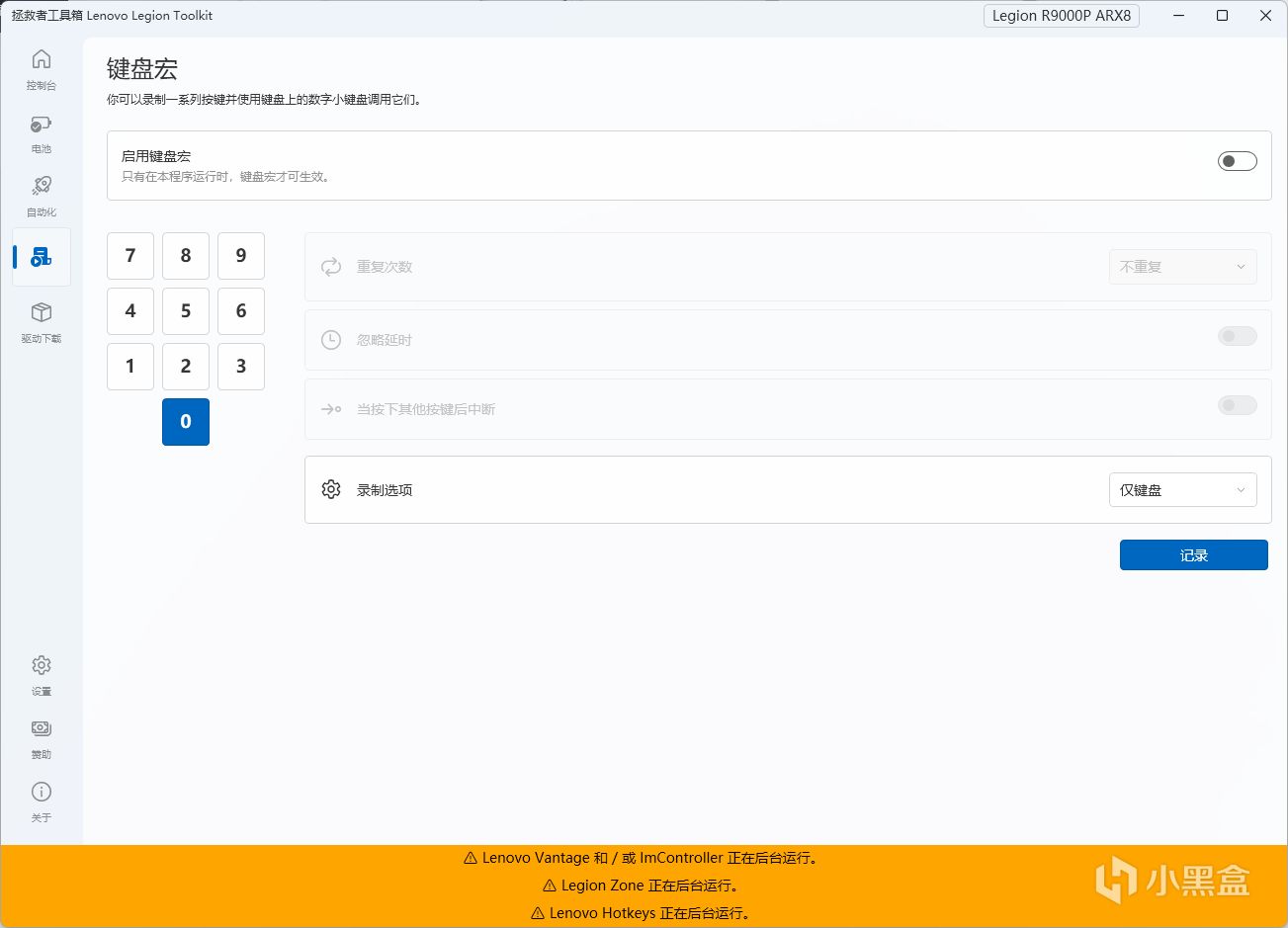
宏
同樣有宏鍵設置
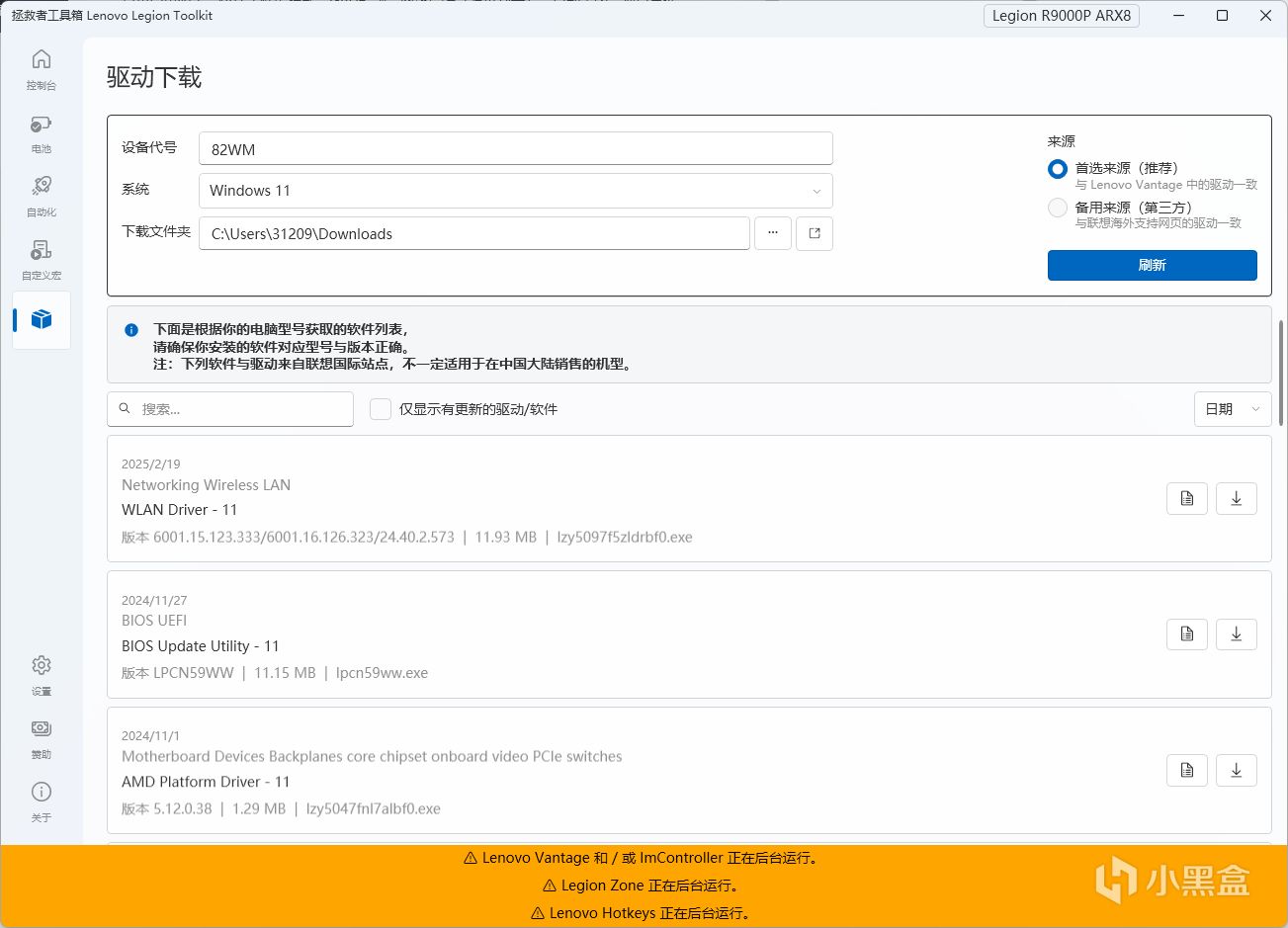
驅動更新
工具箱提供的驅動更新更多,也更復雜,不懂的盒友不建議更新。
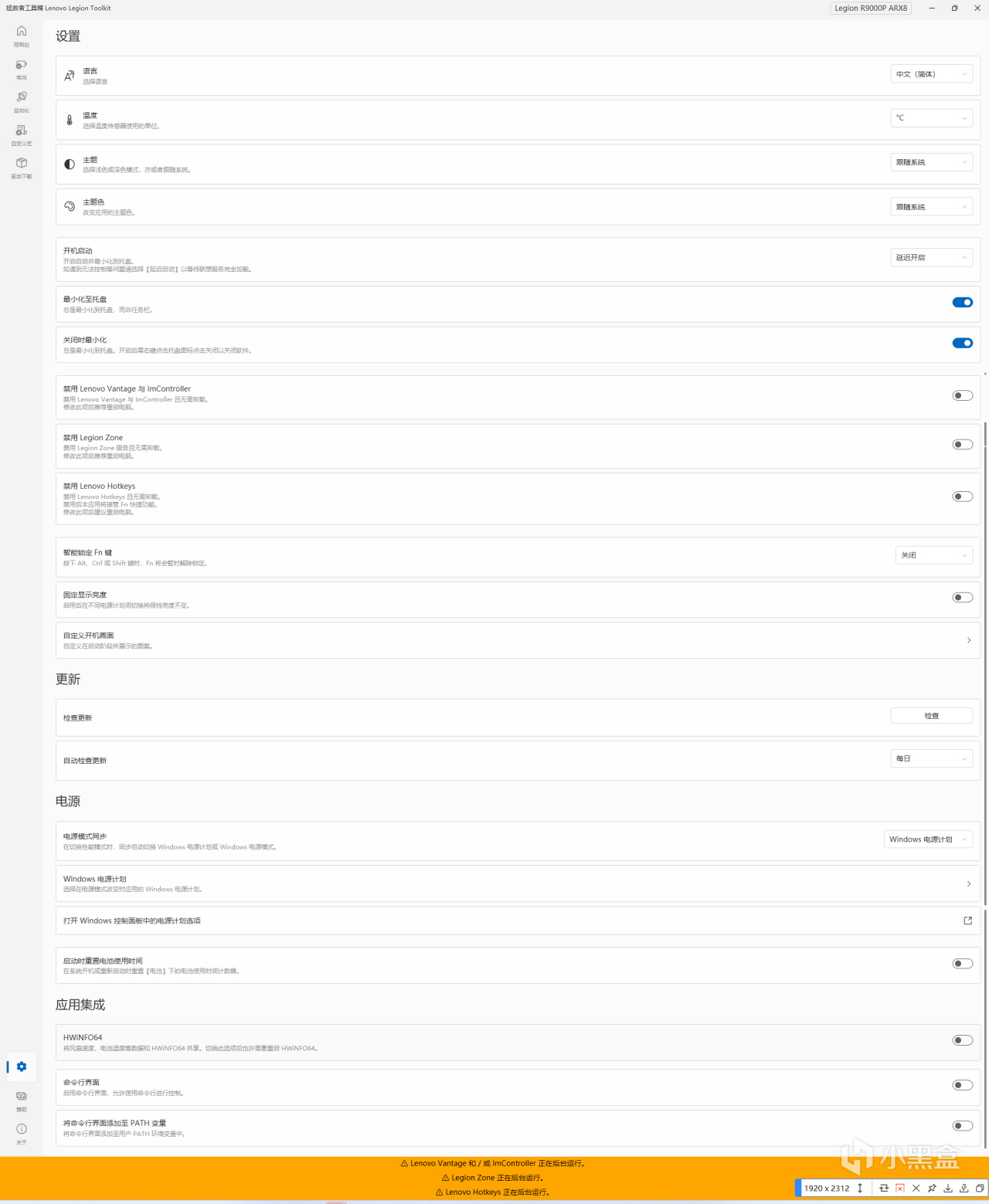
工具箱設置
使用時記得開啓開機自啓,選擇延遲啓動,禁用vantage和zone服務,不然該軟件不生效,hotkeys這個是熱鍵,不建議禁用,對工具箱沒影響
在電源設置裏面
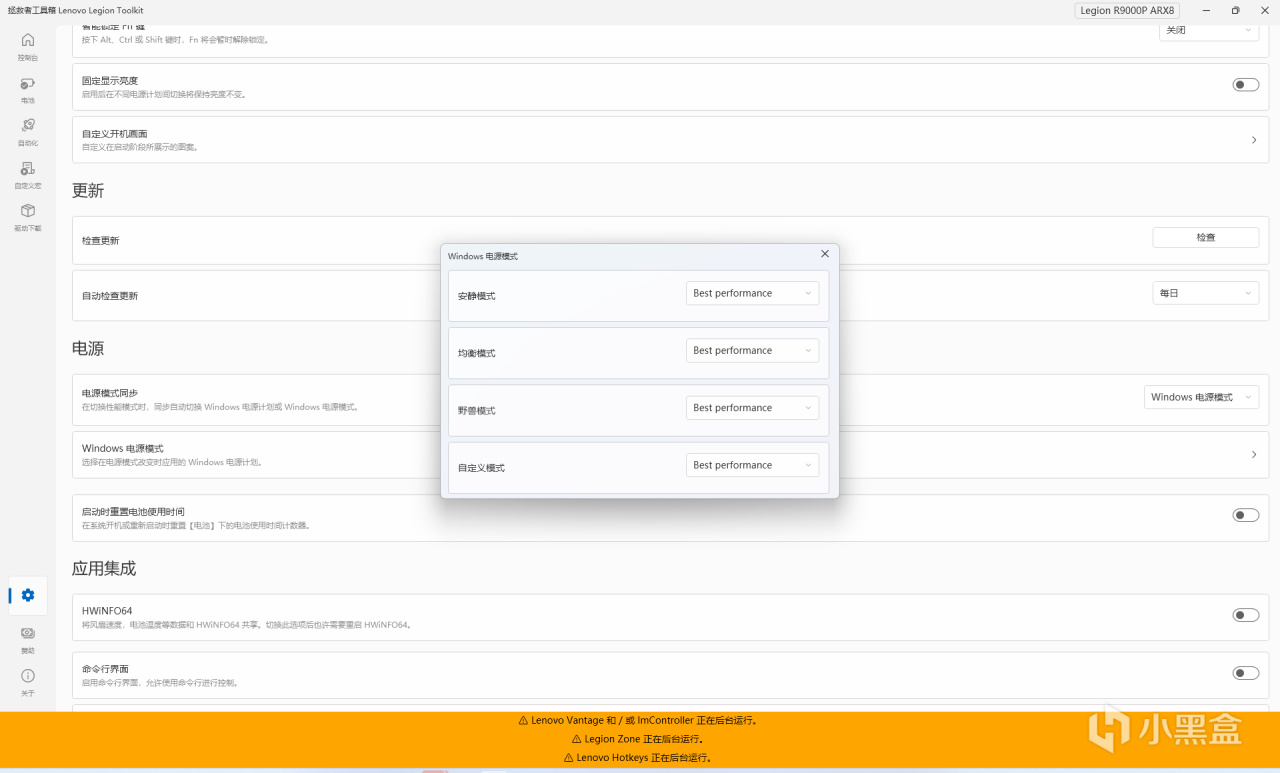
電源設置
要這樣設置不然可能多出一個平衡模式影響性能發揮,然後切換成電源計劃
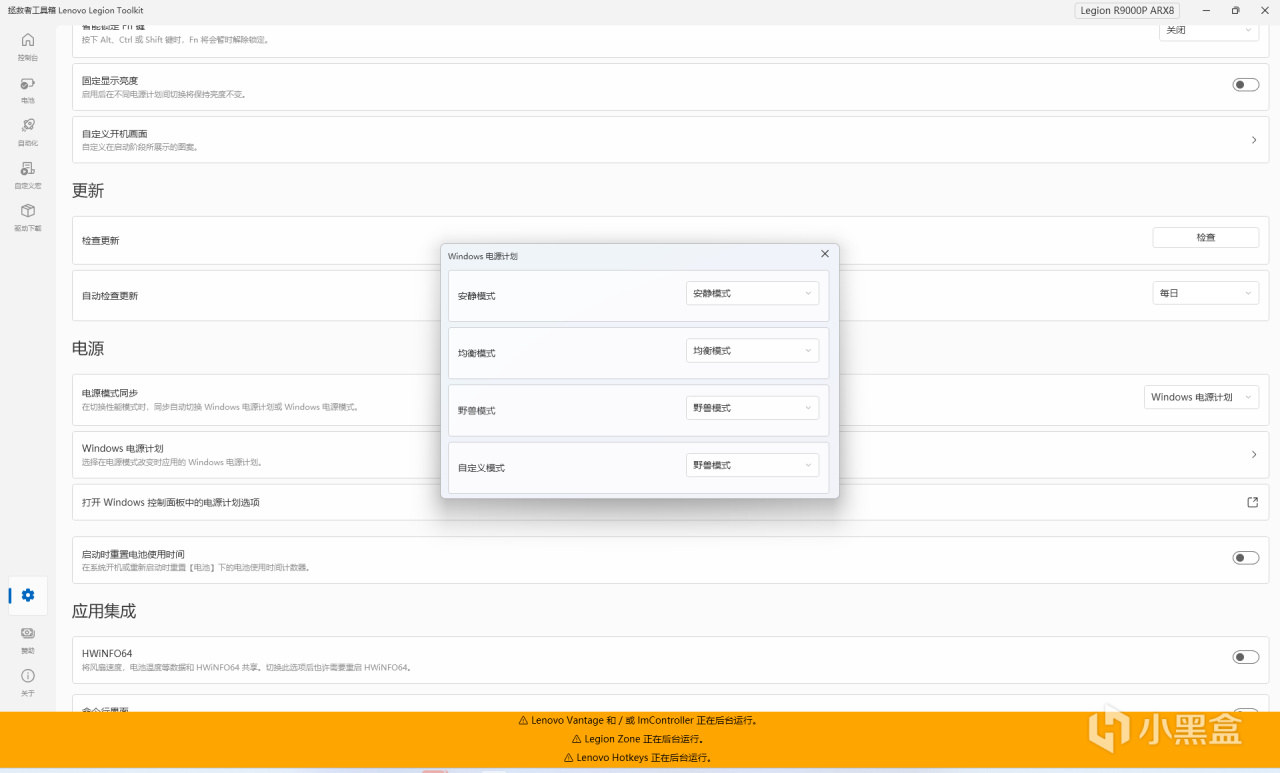
電源計劃
把每個模式對應的電源計劃選擇正確,到此,工具箱算是介紹完畢了
總的來說,llt是相當於vantage完全的簡化版,囊括所有的功能選項,甚至添加了自動化功能和驅動收集功能,對於進階玩家還有功耗解鎖的選項(非老玩家勿使用),而且啓動更快,沒有廣告,非常推薦哦,可惜沒有集成降壓。
四、CPU降溫
前話,有超過一年使用且沒清灰換硅脂的我建議該去給電腦做個換硅脂的保養了,有的筆記本有可能在灰多的環境下堵塞風扇和鰭片了,別堵得要請蚯蚓給鬆鬆土,有壓風可以無視前話。
衆所周知,r9000p上搭載的7945hx很熱,且打遊戲的時候經常跑到80w,溫度經常爆紅,這裏推薦一個簡單的軟件進行降壓,
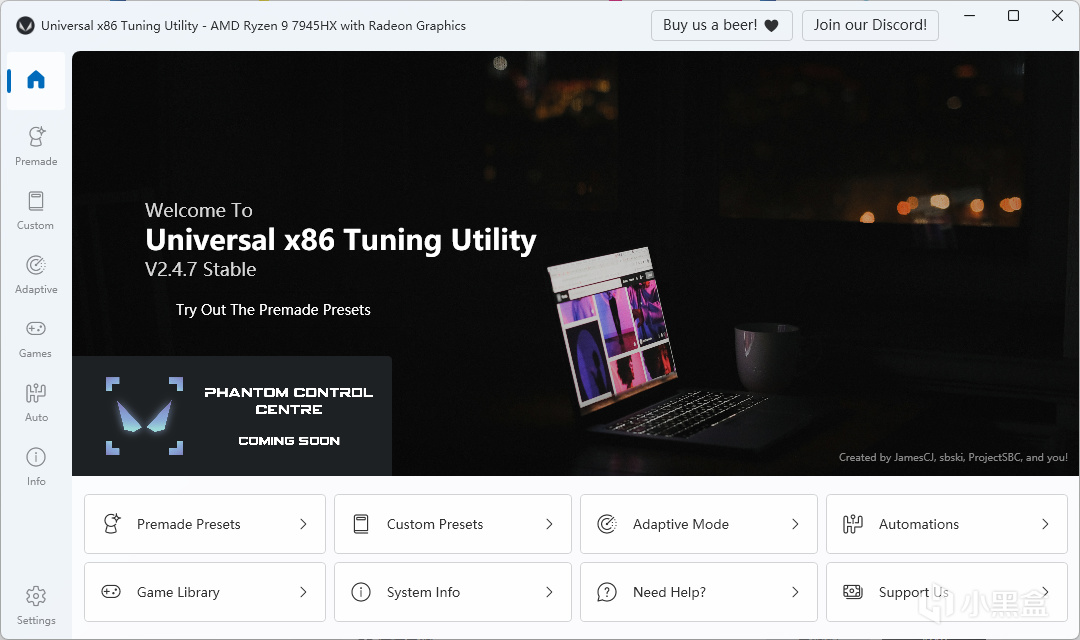
降壓軟件
該軟件使用教程請自行查找教程,我是跟這b站大佬學習的
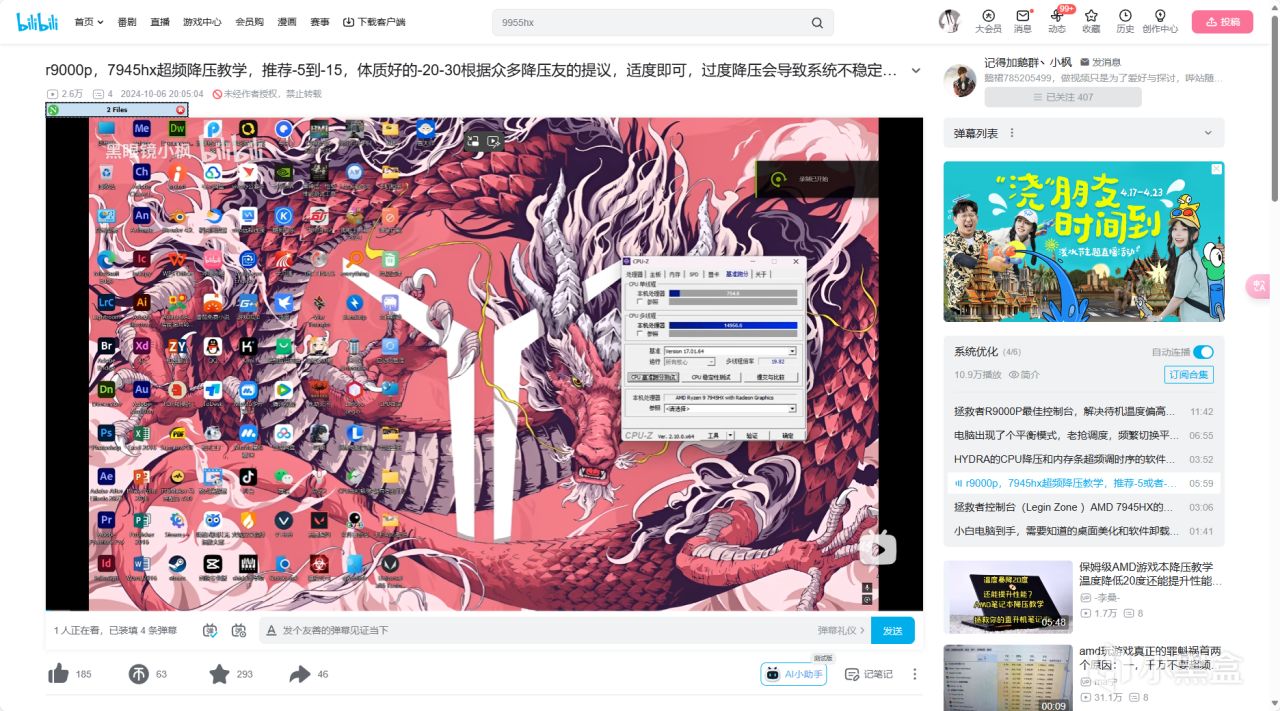
教程u'p
嚴格按照up的說法來,有顧慮者請勿嘗試。
光降壓還不行,需要限制功耗和限制頻率
1.限制功耗。進入到自定義模式中,調整cpu功耗
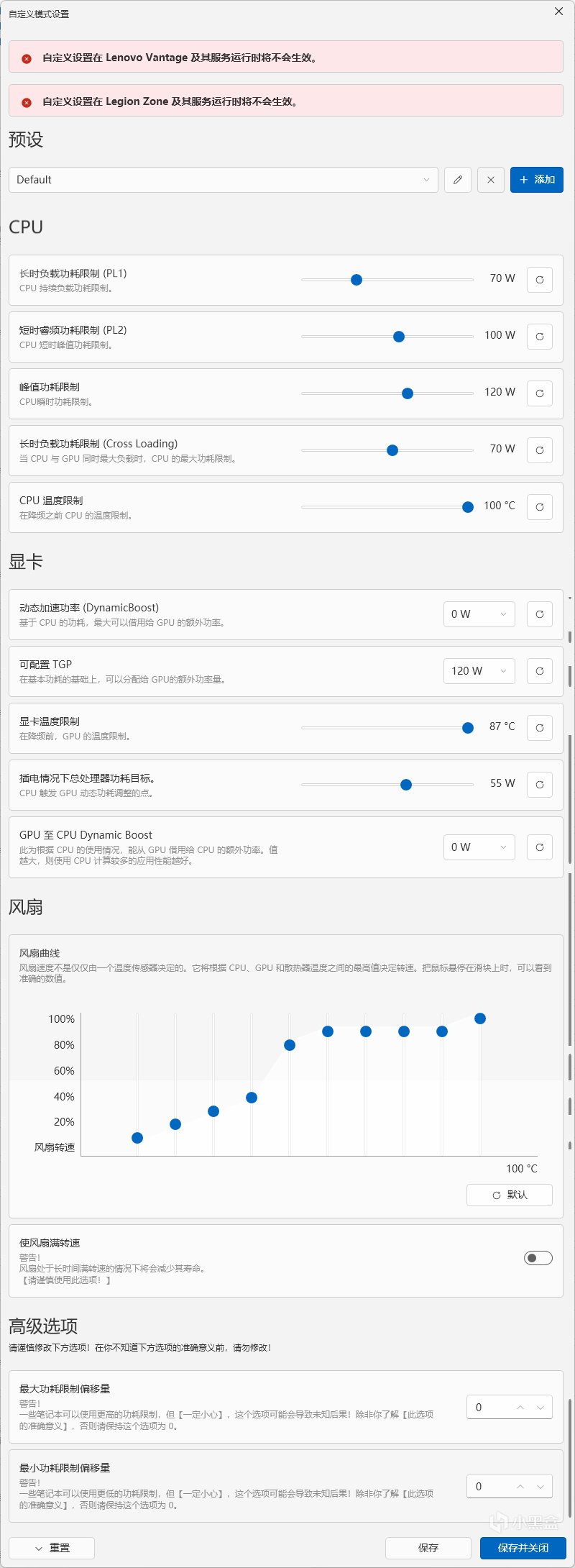
限制功耗
我這裏是限制長時間70w,風扇調度是77°就拉到4400轉,覺得吵得可以限制長時65w,溫度在77°這個點拉到3700轉,不會那麼吵,
2.限制頻率
amd的高頻發熱很嚴重,限制頻率也可以很有效的限制溫度,爲什麼上面還要限制功耗呢,以爲7945hx有16個核心,不限制功耗只限制頻率發熱也將不下來
我個人鎖的核心最高頻率是5000,有老哥說超過4850就對遊戲沒啥提升了,這裏建議自己測試,下面就是介紹限制最高頻率的辦法。
此方法僅針對全大核心amd,英特爾全大核心,有大小核心的cpu設置了不會生效。
首先按下win+r,輸入regedit,進入註冊表
在地址欄輸入
計算機\HKEY_LOCAL_MACHINE\SYSTEM\CurrentControlSet\Control\Power\PowerSettings\54533251-82be-4824-96c1-47b60b740d00\75b0ae3f-bce0-45a7-8c89-c9611c25e100
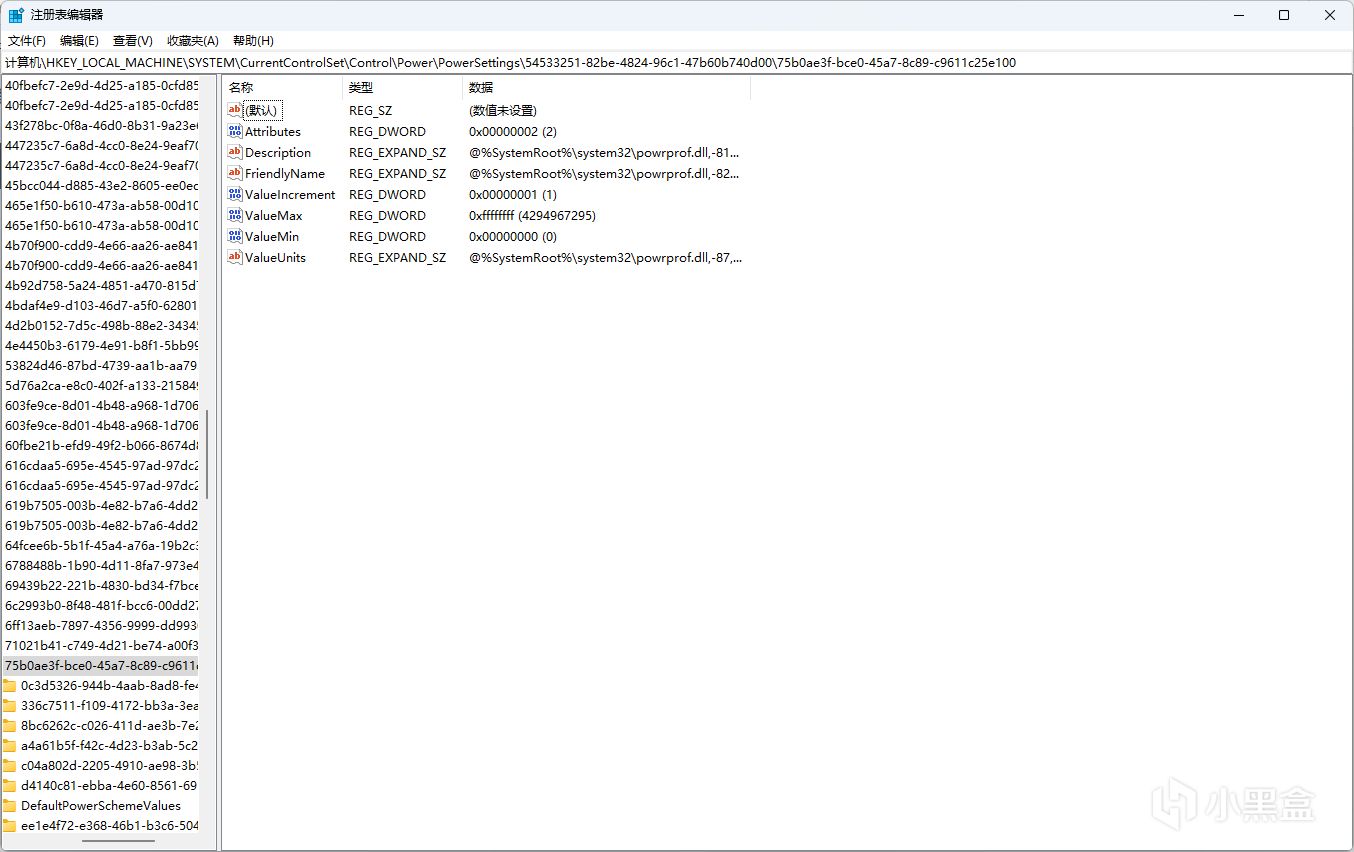
限制頻率路徑
雙擊attributes,將1改爲2
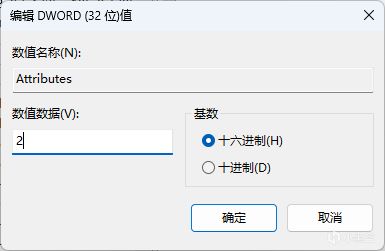
改動
點擊確認後,在控制面板找到電源計劃,
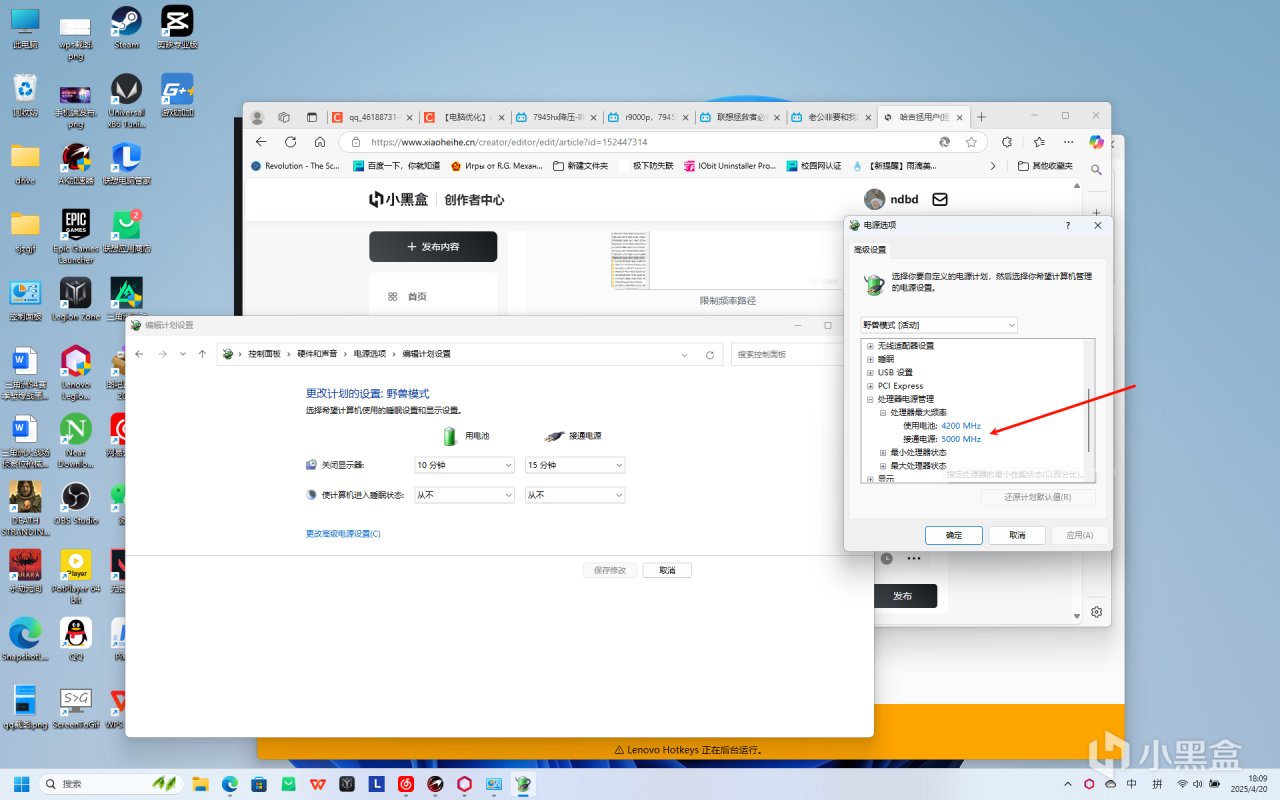
限制頻率
找到接通電源時處理器最大頻率,輸入5000,點擊確認就完成了,設置完之後使用此電源模式的CPU最高頻率將不會跑到5ghz以上。
希望能爲跟我一樣的老拯登的盒友帶來幫助。
附一張室溫26°的溫度功耗圖(大戰場模式,壓力絕對夠)
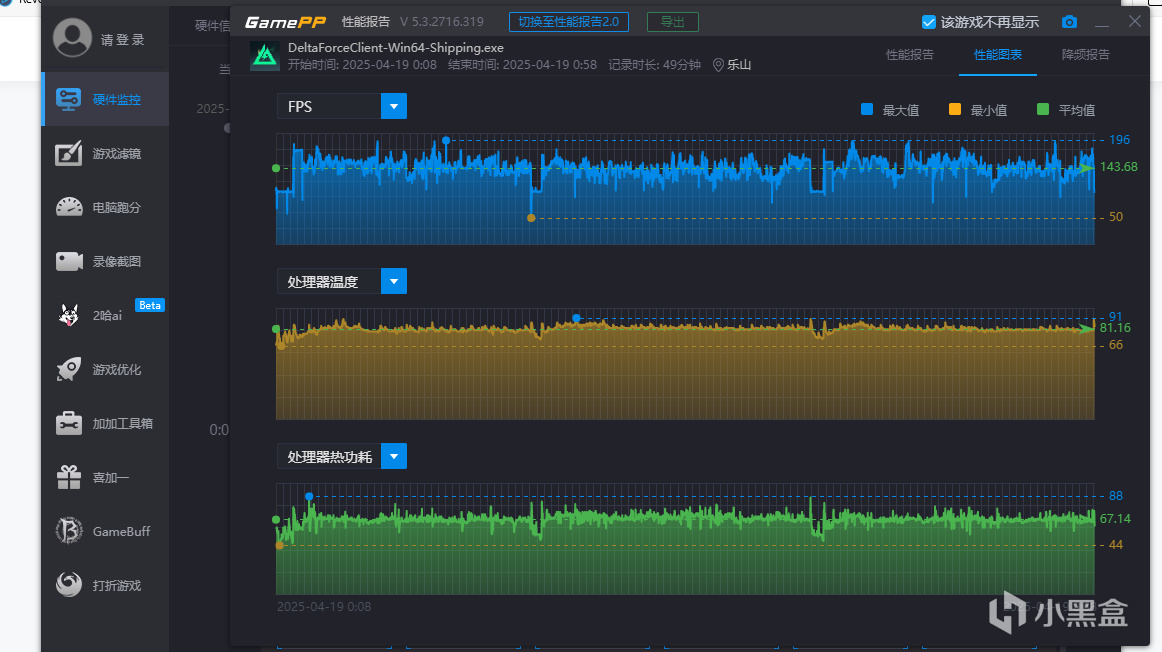
三角洲40min測試
注意,這裏降壓的軟件只給amd的hx機型使用。
y9000p(7000系列沒用過,不知道有沒有)系列在zone和vantage中聯想也都給予了降壓選項,在我上一次使用y系列的時候聯想給的最大降壓值爲50mv,若需要更高的降壓值可以選擇使用xtu或者ts,我現在手上沒有y的機型,沒法做出演示。
更多遊戲資訊請關註:電玩幫遊戲資訊專區
電玩幫圖文攻略 www.vgover.com